روابط الجهاز
Zoom هي أداة شائعة لعقد المؤتمرات عبر الفيديو مفيدة للسماح للأشخاص بالاتصال من مواقع مختلفة. بالإضافة إلى ذلك ، يمكن أن يكون خيار مشاركة الشاشة مفيدًا للغاية في مشاركة المعلومات أثناء الاجتماعات. ومع ذلك ، كما يحدث غالبًا مع التكنولوجيا ، يمكن للمرء أن يواجه نكسات باستخدام Zoom ، بما في ذلك مشاركة الشاشة. إذا كنت تواجه مشكلات مع هذه الميزة في Zoom ، فيمكننا مساعدتك.

لقد قمنا بتجميع أربعة حلول مشتركة لمشكلات مشاركة شاشة Zoom ، مع خطوات محددة حول كيفية تطبيقها عبر أجهزة متعددة.
مشاركة الشاشة لا تعمل بشكل تكبير / تصغير على جهاز Mac
لجعل مشاركة شاشتك تعمل عبر macOS ، جرب الإصلاحات التالية. في نهاية كل واحدة ، اختبر ما إذا كان قد تم حل المشكلة أم لا.
1. تحقق من اتصالك بالإنترنت
لكي تعمل مشاركة الشاشة بشكل جيد ، تحتاج إلى الوصول إلى اتصال إنترنت قوي. للتأكد من أن لديك الكثير من النطاق الترددي المتاح ، فكر في استخدام كبل Ethernet لتوصيل جهاز الكمبيوتر الخاص بك مباشرة بجهاز التوجيه أو المودم.
2. تحقق من أنك سمحت بالوصول إلى الميكروفون والكاميرا
يتطلب التكبير / التصغير الوصول إلى الميكروفون والكاميرا حتى تعمل جميع ميزاتهما. تأكد من أنك سمحت لمتصفح الويب بالوصول إلى الميكروفون والكاميرا:
- من أعلى اليسار ، انقر فوق أيقونة Apple.
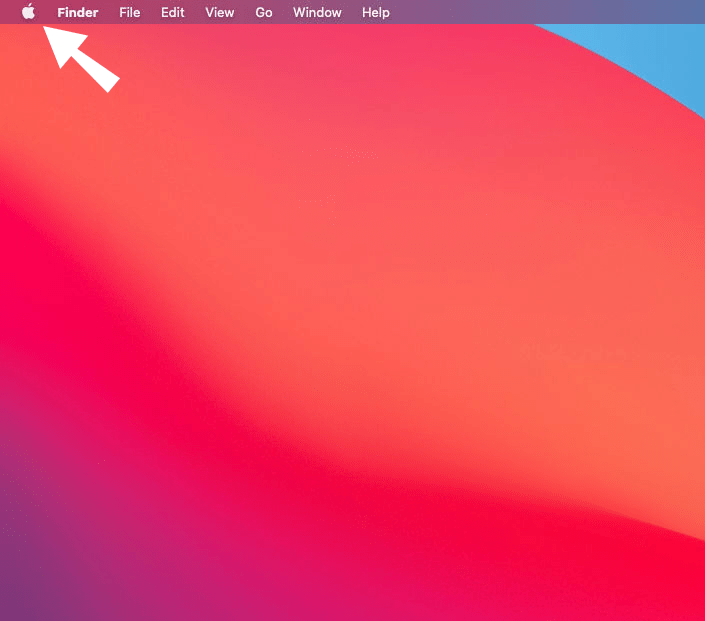
- حدد تفضيلات النظام والأمان والخصوصية ، ثم الخصوصية.
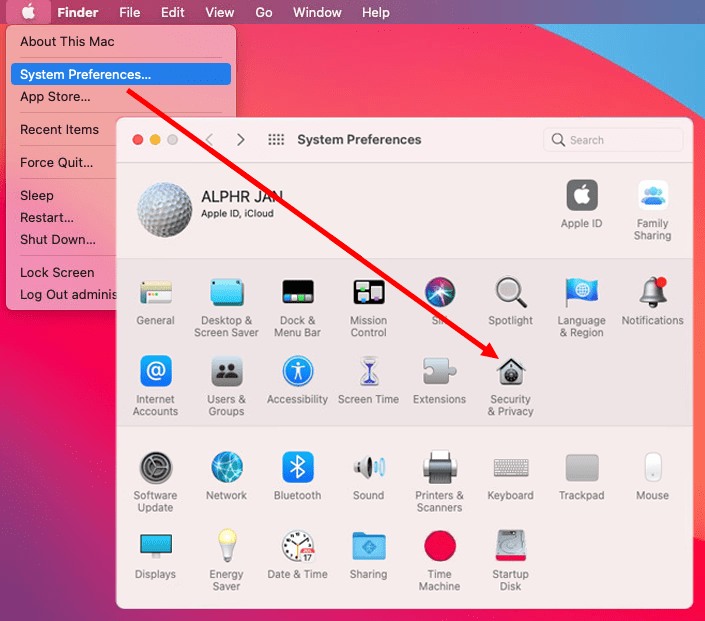
- اختر إما الكاميرا أو الميكروفون.
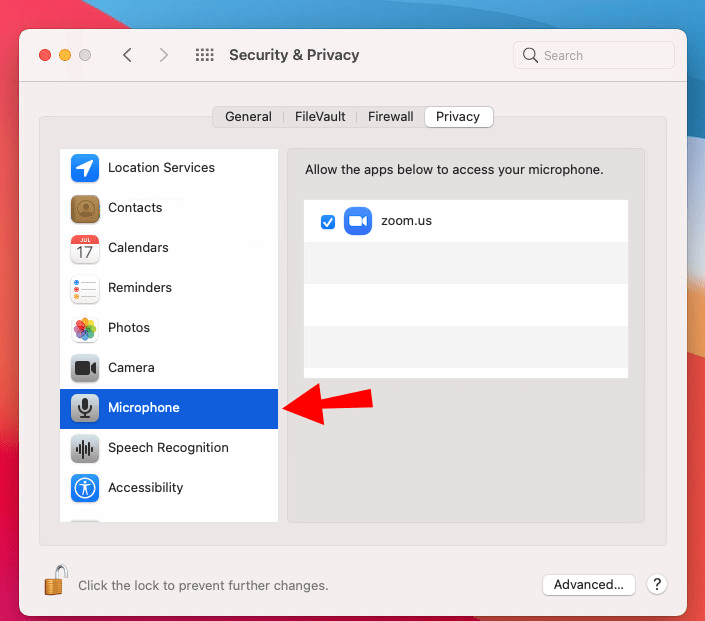
- حدد مربع الاختيار بجوار المتصفح واسمح له بالوصول إلى الكاميرا أو الميكروفون.
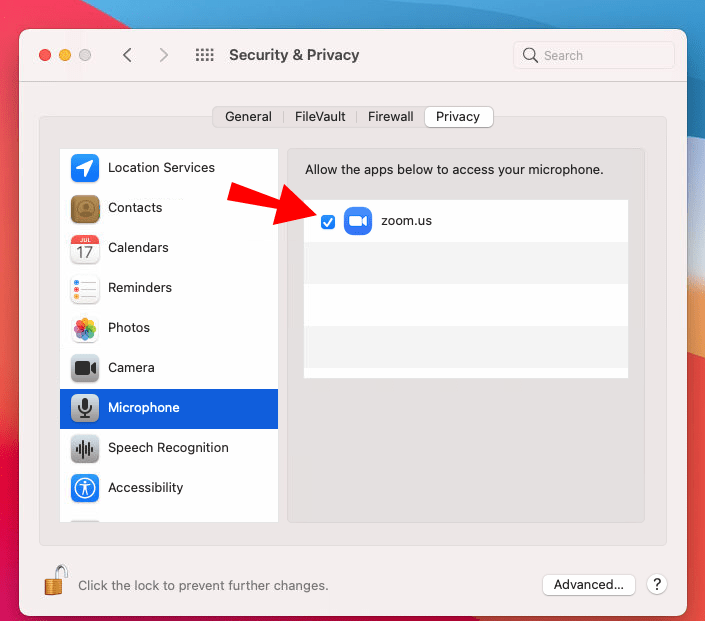
3. قم بتعطيل التطبيقات الأخرى التي تصل إلى الكاميرا
سيواجه تطبيق Zoom مشكلات في الوصول إلى الكاميرا إذا تم الوصول إليها حاليًا بواسطة تطبيقات أخرى. لتعطيل وصول تطبيق آخر إلى الكاميرا:
- انقر فوق أيقونة Apple من الزاوية اليسرى العليا.
- انقر فوق تفضيلات النظام والأمان والخصوصية ، ثم الخصوصية.
- اختر الكاميرا.
- قم بإلغاء تحديد مربع الاختيار [es] بجوار التطبيق [التطبيقات] لإيقاف تشغيل الوصول.
4. حاول الحذف ثم أعد تثبيت تطبيق Zoom
بحذف تطبيق Zoom ، ستزيل جميع البيانات المرتبطة به ، والتي قد تكون سبب المشكلة. ثم أعد تثبيته للحصول على أحدث إصدار على سطح المكتب. لحذف التكبير:
- انقر فوق Finder من Dock.
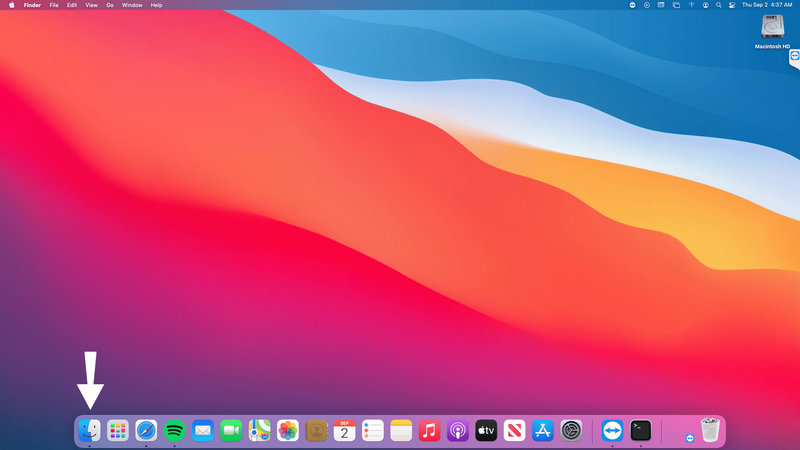
- من الشريط الجانبي ، انقر على التطبيقات.
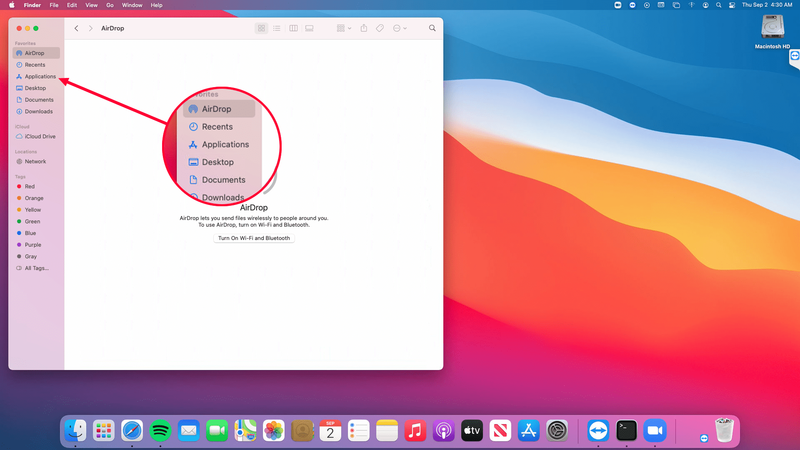
- اسحب التطبيق إلى سلة المهملات ، أو انقر على التطبيق ثم حدد ملف ونقل إلى سلة المهملات.
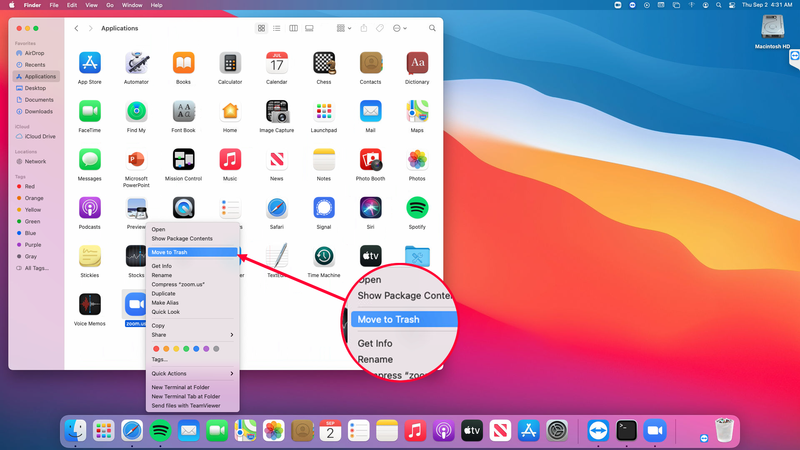
- أدخل اسم المستخدم وكلمة المرور لجهاز Mac إذا طُلب منك ذلك.
لإعادة تثبيت Zoom:
- انقر فوق تطبيق App Store عبر Dock.
- أدخل بحثًا عن تطبيق Zoom ثم انقر فوقه.
- انقر فوق Get أسفل التطبيق لتثبيته.
مشاركة الشاشة لا تعمل بشكل تكبير / تصغير على جهاز كمبيوتر يعمل بنظام Windows
جرب الإصلاحات التالية عبر Windows لتشغيل مشاركة الشاشة. تحقق في كل مرة لمعرفة ما إذا كنت قد قمت بحل المشكلة.
1. تحقق من اتصالك بالإنترنت
يحتاج Zoom إلى اتصال إنترنت قوي لمشاركة الشاشة لأنه يستهلك قدرًا كبيرًا من النطاق الترددي. حاول الاتصال بجهاز التوجيه أو المودم عبر كابل إيثرنت للحصول على أفضل اتصال.
2. تحقق من أنك سمحت بالوصول إلى الميكروفون والكاميرا
لإصلاح مشكلة مشاركة الشاشة في Zoom ، حاول السماح بالوصول إلى الميكروفون والكاميرا. للقيام بذلك عبر Windows:
- حدد الإعدادات ثم الخصوصية.
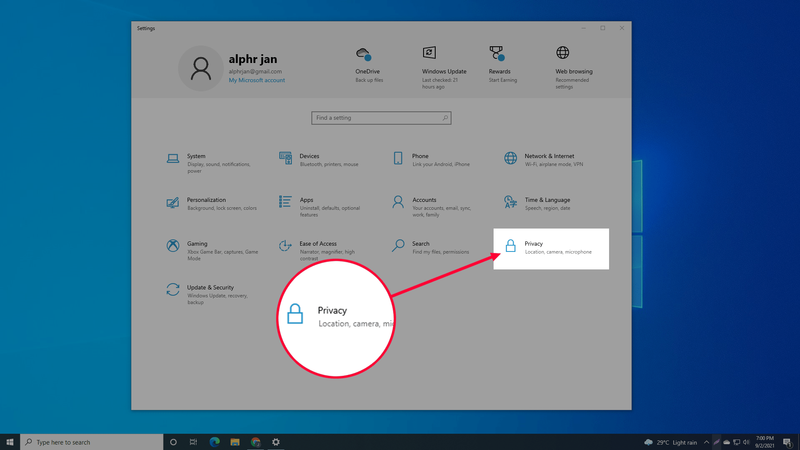
- من الجزء الأيمن أسفل أذونات التطبيق ، حدد الكاميرا.
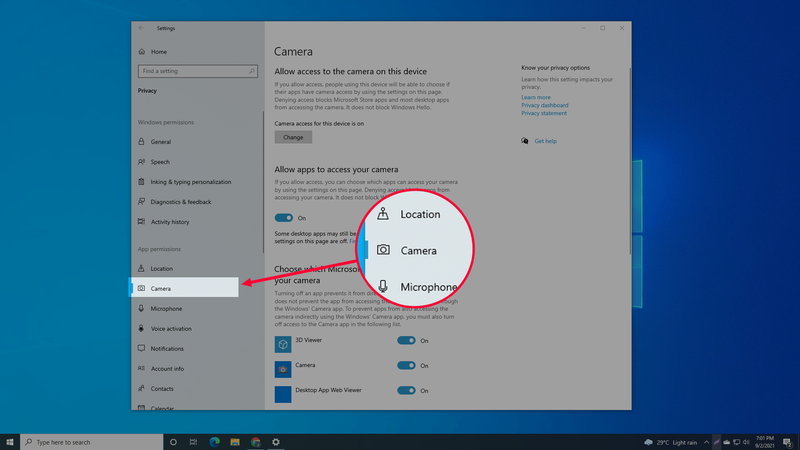
- قم بتمكين الخيارين التاليين: السماح بالوصول إلى الكاميرا على هذا الجهاز ، والسماح للتطبيقات بالوصول إلى الكاميرا.
- انتقل إلى السماح لتطبيقات سطح المكتب بالوصول إلى الكاميرا وتأكد من إدراج Zoom.
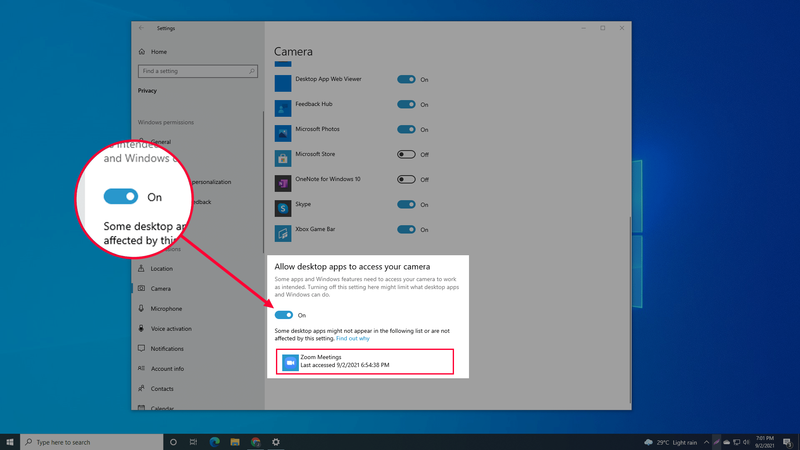
- كرر الخطوات مع الميكروفون الخاص بك.
3. قم بتعطيل التطبيقات الأخرى التي تصل إلى الكاميرا
لتتمكن من الوصول إلى الكاميرا لمشاركة الشاشة ، ستحتاج إلى تعطيل وصول التطبيقات الأخرى. لفعل هذا:
- انتقل إلى الإعدادات ، الخصوصية ، ثم من الجزء الأيمن ، الكاميرا.
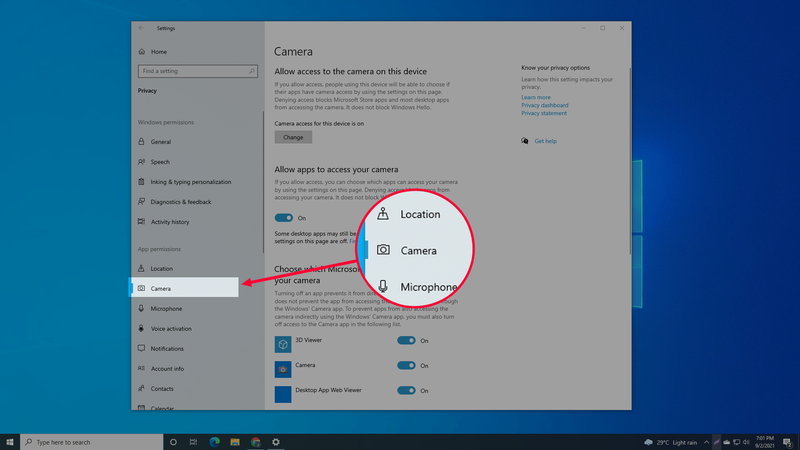
- من الجزء الأيمن ، قم بالتمرير لأسفل إلى قسم اختيار التطبيقات التي يمكنها الوصول إلى الكاميرا.
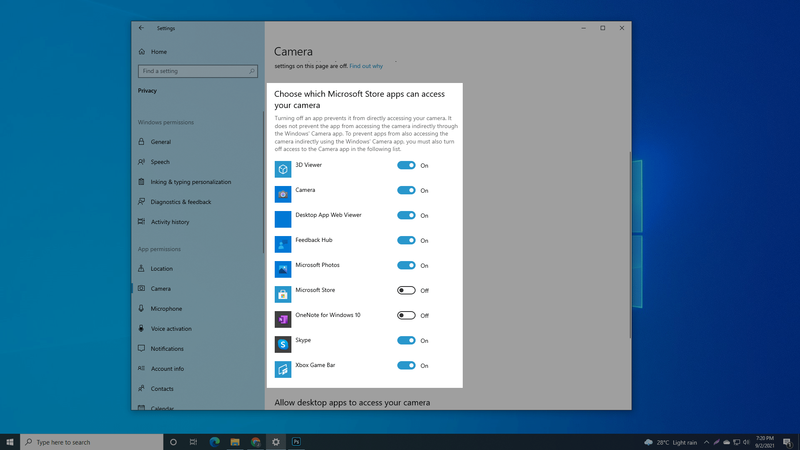
- هنا يمكنك منع أي تطبيق من الوصول إلى الكاميرا عن طريق تبديل مفتاح التطبيق إلى 'إيقاف'.
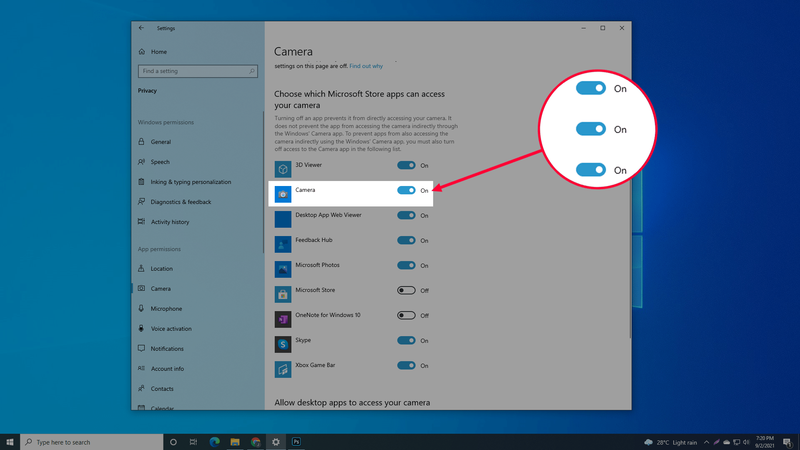
4. حاول الحذف ثم أعد تثبيت تطبيق Zoom
حاول حذف تطبيق Zoom لإزالة جميع البيانات المرتبطة. ثم أعد تثبيته للحصول على أحدث إصدار على سطح المكتب. لإزالة تطبيق Zoom:
- انقر فوق ابدأ وابحث عن تكبير في القائمة.
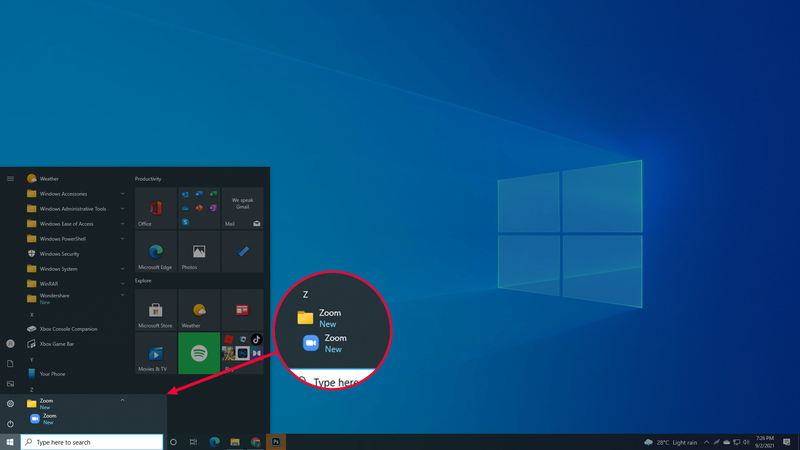
- اضغط لفترة طويلة أو انقر بزر الماوس الأيمن فوقه ، ثم حدد إلغاء التثبيت.
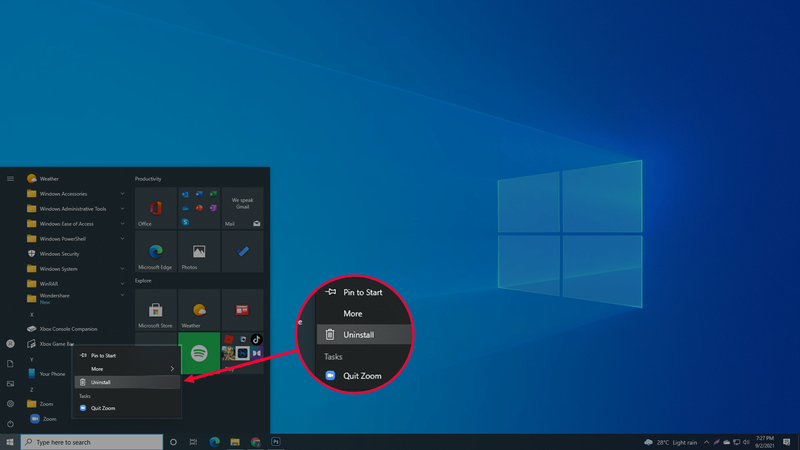
لإعادة تثبيت Zoom:
- انقر فوق ابدأ ثم اختر متجر Microsoft.
- انتقل إلى علامة التبويب التطبيقات.
- حدد إظهار في نهاية صف الفئة لمشاهدة المزيد من التطبيقات.
- ابحث عن تطبيق Zoom ثم حدد Get لتنزيله.
مشاركة الشاشة لا تعمل بشكل تكبير / تصغير على جهاز iPad
جرب ما يلي عبر جهاز iPad الخاص بك لتشغيل ميزة مشاركة الشاشة. بعد كل حل ، تحقق لمعرفة ما إذا كان قد تم حل المشكلة أم لا.
1. تحقق من اتصالك بالإنترنت
تشغل ميزة مشاركة شاشة Zoom الكثير من النطاق الترددي. لذلك ، تحقق من قوة اتصالك بالإنترنت. إذا كان ضعيفًا ، فحاول إعادة تشغيل جهاز التوجيه لتحديث الاتصال.
2. تحقق من أنك سمحت بالوصول إلى الميكروفون والكاميرا
اسمح للميكروفون والكاميرا بالوصول إلى Zoom عبر iPad لإصلاح مشكلة مشاركة الشاشة:
- قم بتشغيل تطبيق الإعدادات.
- حدد الخصوصية.
- حدد الميكروفون ، وقم بتمكين ساحرة التبديل بجانب التكبير.
- ارجع إلى الخصوصية لتحديد الكاميرا.
- قم بتمكين التبديل بجوار Zoom.
3. قم بتعطيل التطبيقات الأخرى التي تصل إلى الكاميرا
تأكد من أن التطبيقات الأخرى المثبتة على جهاز iPad لا تقيد الوصول إلى الكاميرا وإلا سيواجه تطبيق Zoom مشاكل في الوصول إليها. لتعطيل الوصول إلى الكاميرا لتطبيق آخر:
- قم بتشغيل تطبيق الإعدادات.
- حدد الخصوصية.
- اختر الكاميرا.
- قم بتعطيل مفتاح التبديل بجانب التطبيقات الأخرى حيث يتم تمكينه.
4. حاول الحذف ثم أعد تثبيت تطبيق Zoom
ابدأ من جديد بحذف تطبيق Zoom وإزالة جميع البيانات المرتبطة به. ثم أعد تثبيت التطبيق لتثبيت أحدث إصدار. لإزالة Zoom من iPad الخاص بك:
- اضغط لفترة طويلة على تطبيق Zoom.
- انقر فوق 'إزالة التطبيق' من القائمة المنبثقة.
- اضغط على حذف التطبيق ثم حذف للتأكيد.
لإعادة تثبيت Zoom:
- قم بتشغيل متجر التطبيقات.
- أعثر على تكبير التطبيق .
- اضغط على السحابة وأيقونة السهم لأسفل لتثبيته.
مشاركة الشاشة لا تعمل بشكل تكبير / تصغير على iPhone
جرب النصائح التالية عبر جهاز iPhone الخاص بك لحل مشكلات مشاركة الشاشة. تحقق بعد كل نصيحة لمعرفة ما إذا تم حل المشكلة.
1. تحقق من اتصالك بالإنترنت
تتطلب مشاركة الشاشة في Zoom الكثير من النطاق الترددي ؛ لذلك ، تأكد من أن اتصال Wi-Fi الخاص بك قوي. إذا لم يكن الأمر كذلك ، فحاول جعل الإشارة أقوى من خلال إعادة تشغيل جهاز التوجيه أو المودم لتحديث الاتصال.
2. تحقق من أنك سمحت بالوصول إلى الميكروفون والكاميرا
لكي تعمل ميزة مشاركة الشاشة ، يتطلب Zoom الوصول إلى الميكروفون والكاميرا. للسماح بالوصول عبر جهاز iPhone الخاص بك:
- افتح تطبيق الإعدادات.
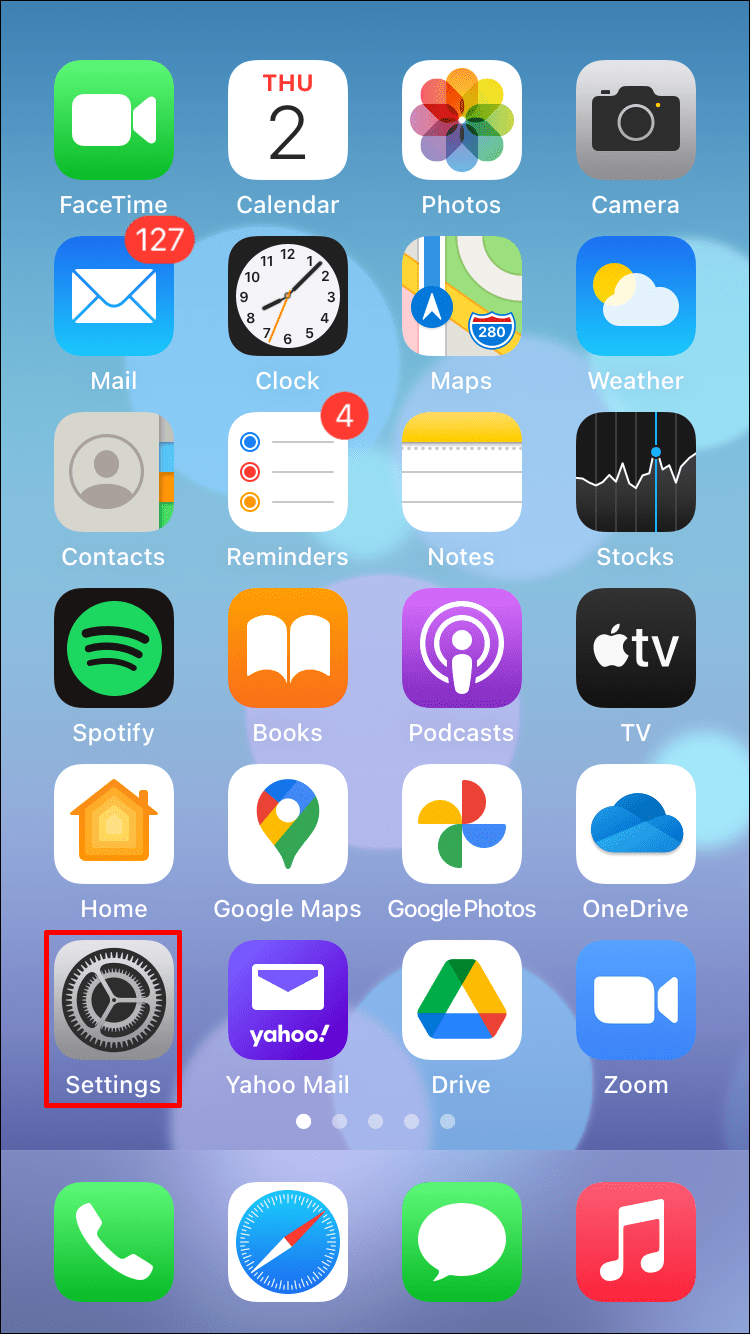
- اضغط على الخصوصية.
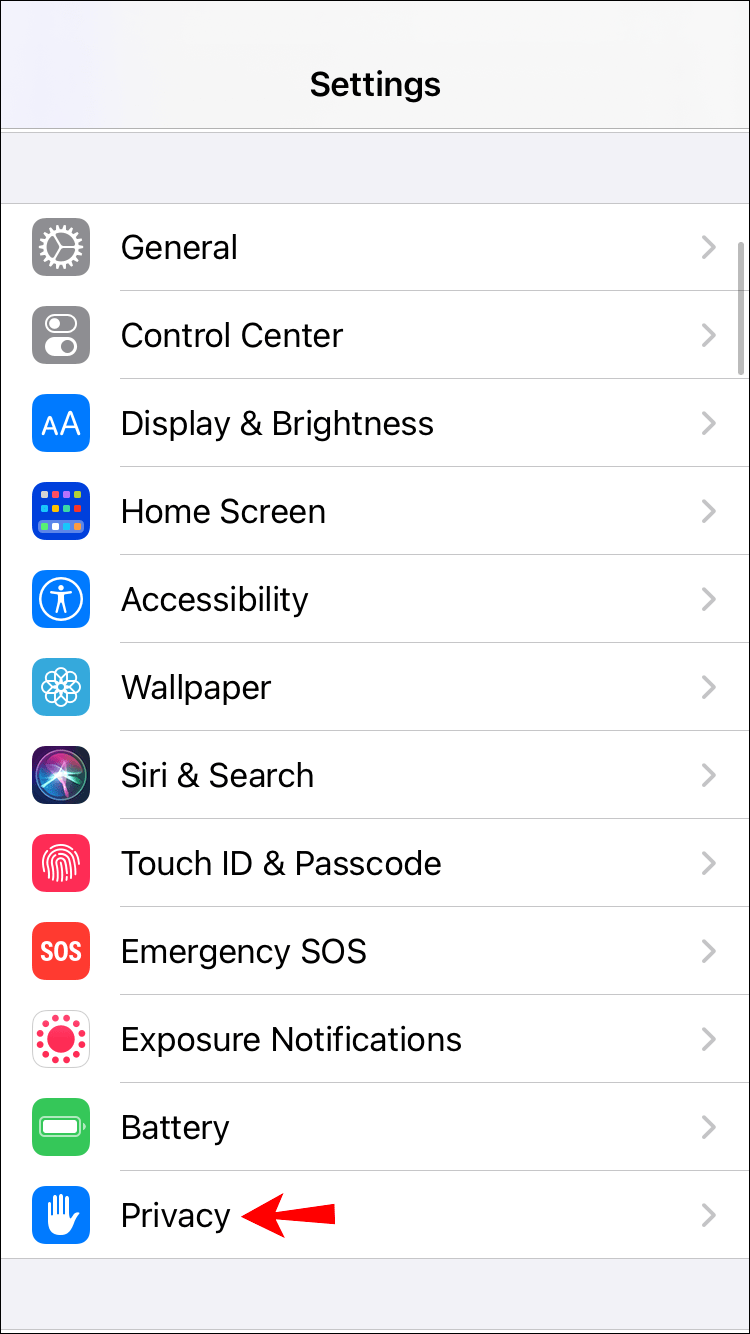
- اضغط على الميكروفون ، ثم قم بتمكين مفتاح التبديل بجوار التكبير.
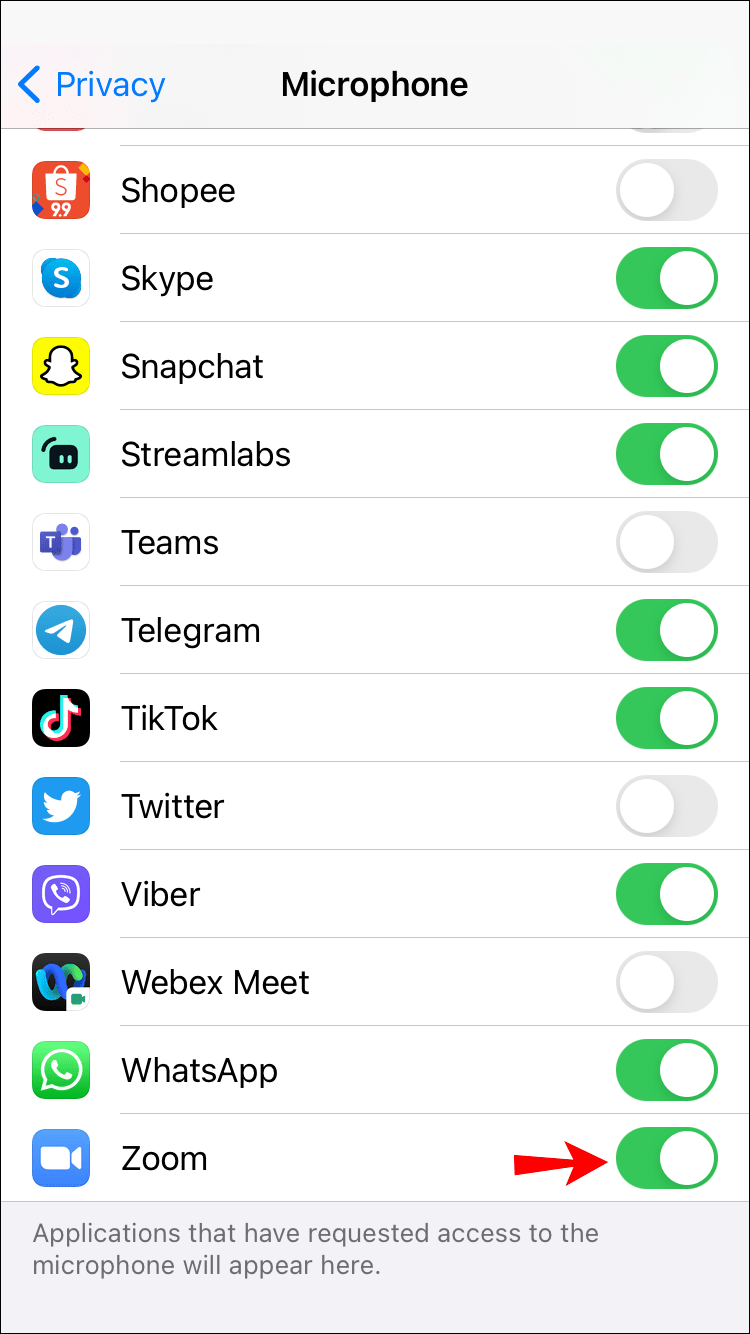
- اضغط على الخصوصية في الجزء العلوي الأيسر للرجوع.
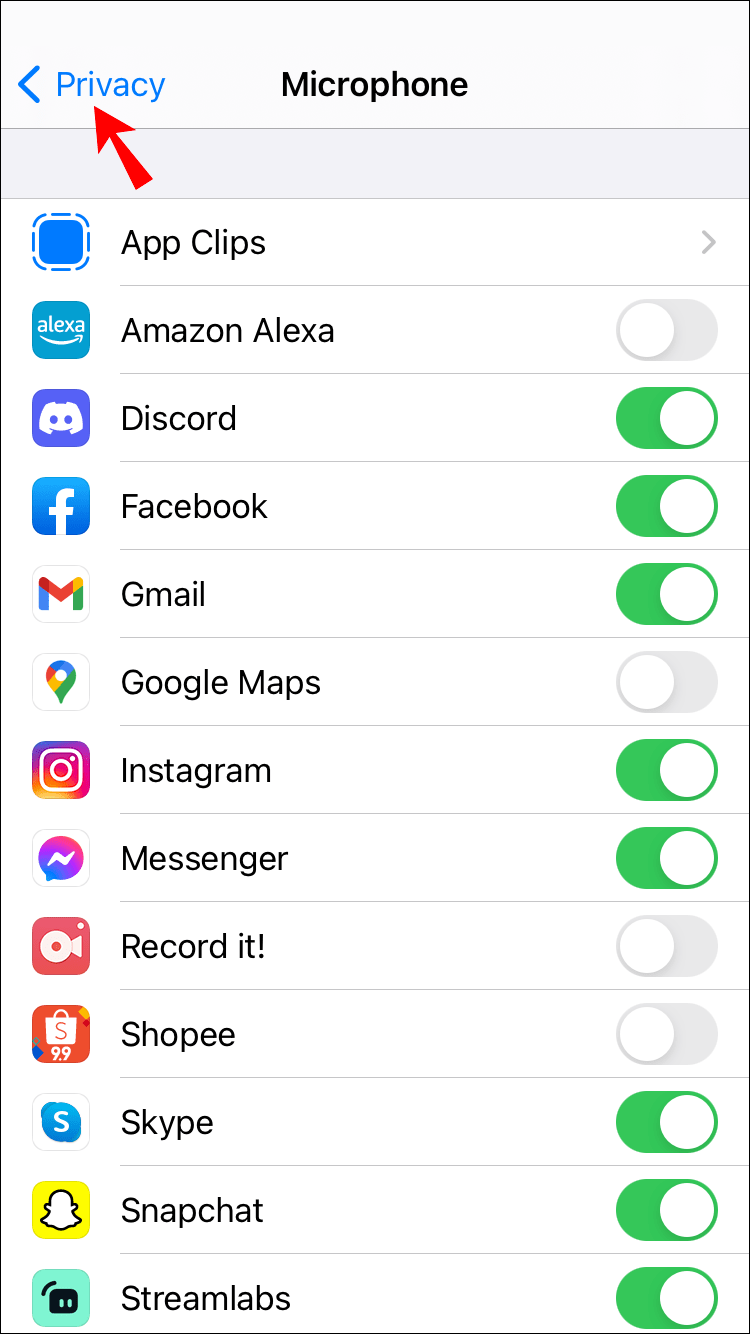
- اختر الكاميرا.
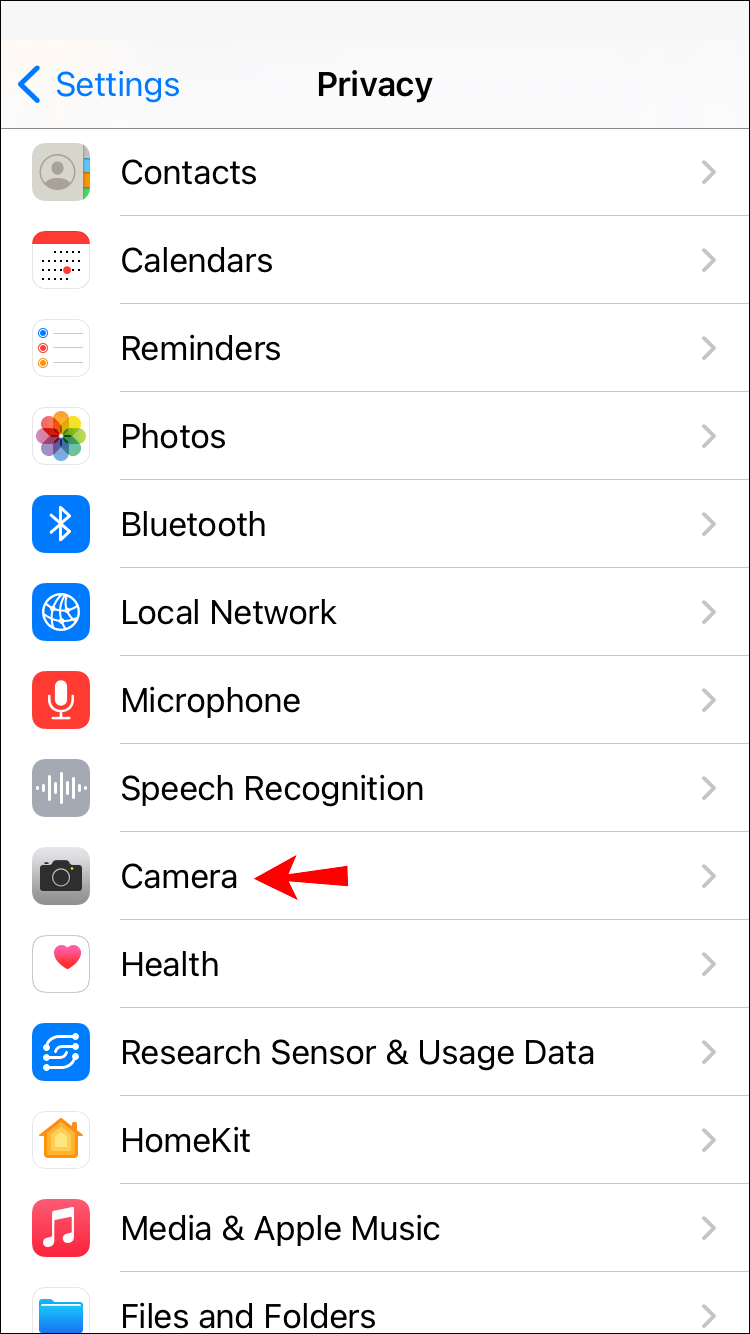
- قم بتمكين مفتاح التبديل بجوار Zoom.

3. قم بتعطيل التطبيقات الأخرى التي تصل إلى الكاميرا
تأكد من أن التطبيقات الأخرى المثبتة على جهاز iPhone الخاص بك لا يمكنها الوصول إلى الكاميرا. قد يتسببون في حدوث مشكلات في Zoom في الوصول إليه. لتعطيل الوصول إلى الكاميرا لتطبيق آخر:
- أفتح الإعدادات.
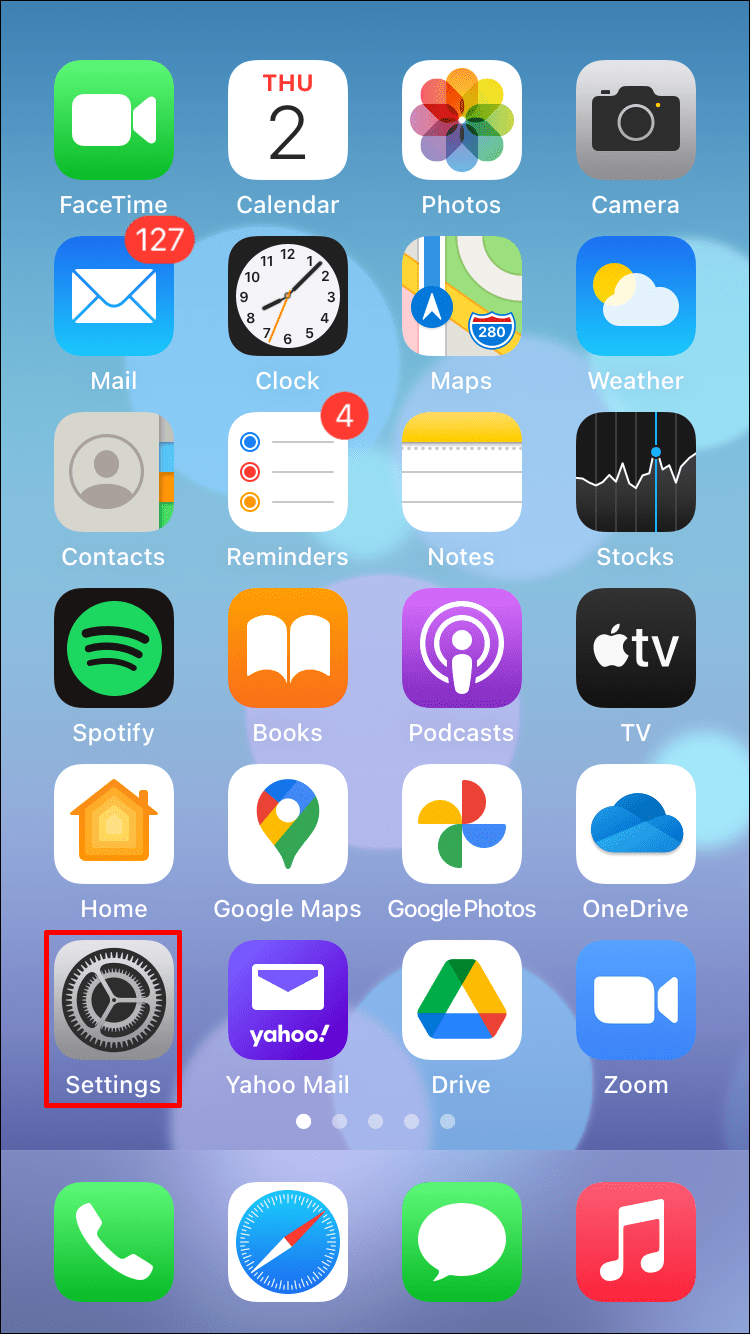
- اضغط على الخصوصية.
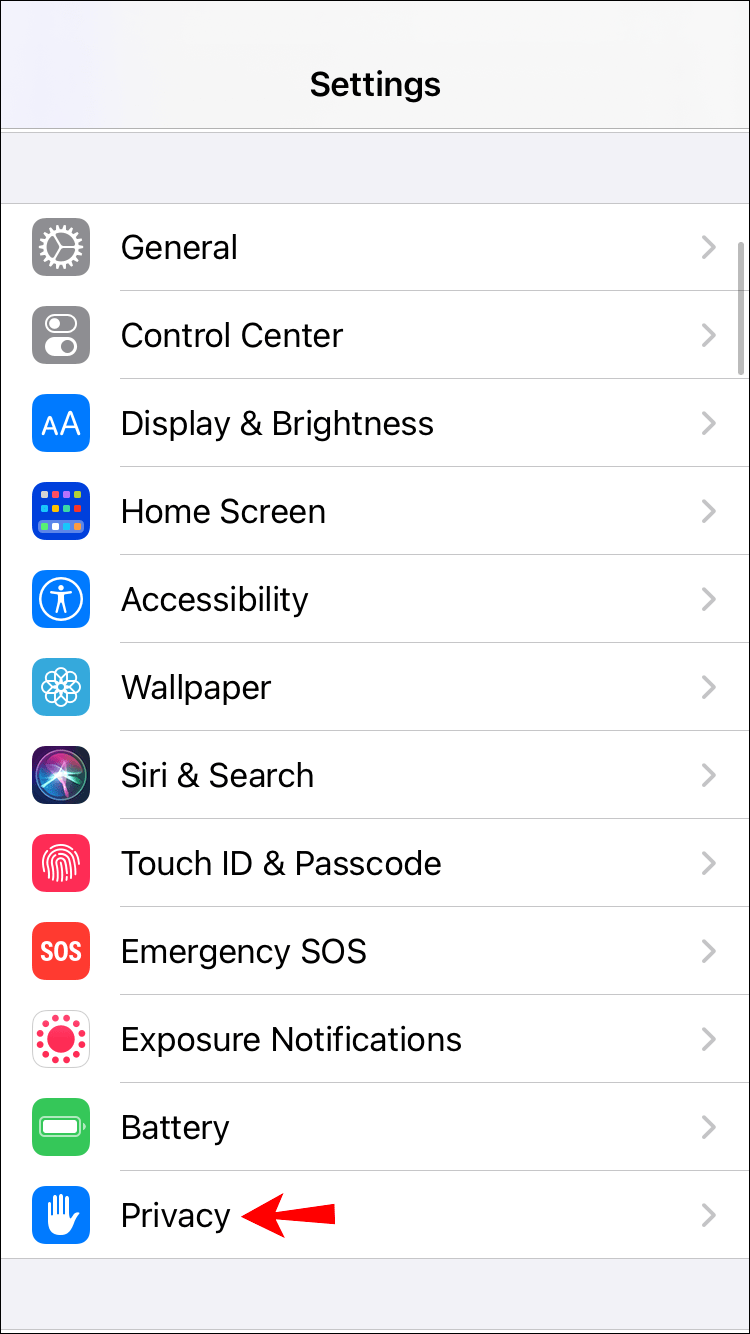
- اختر الكاميرا.
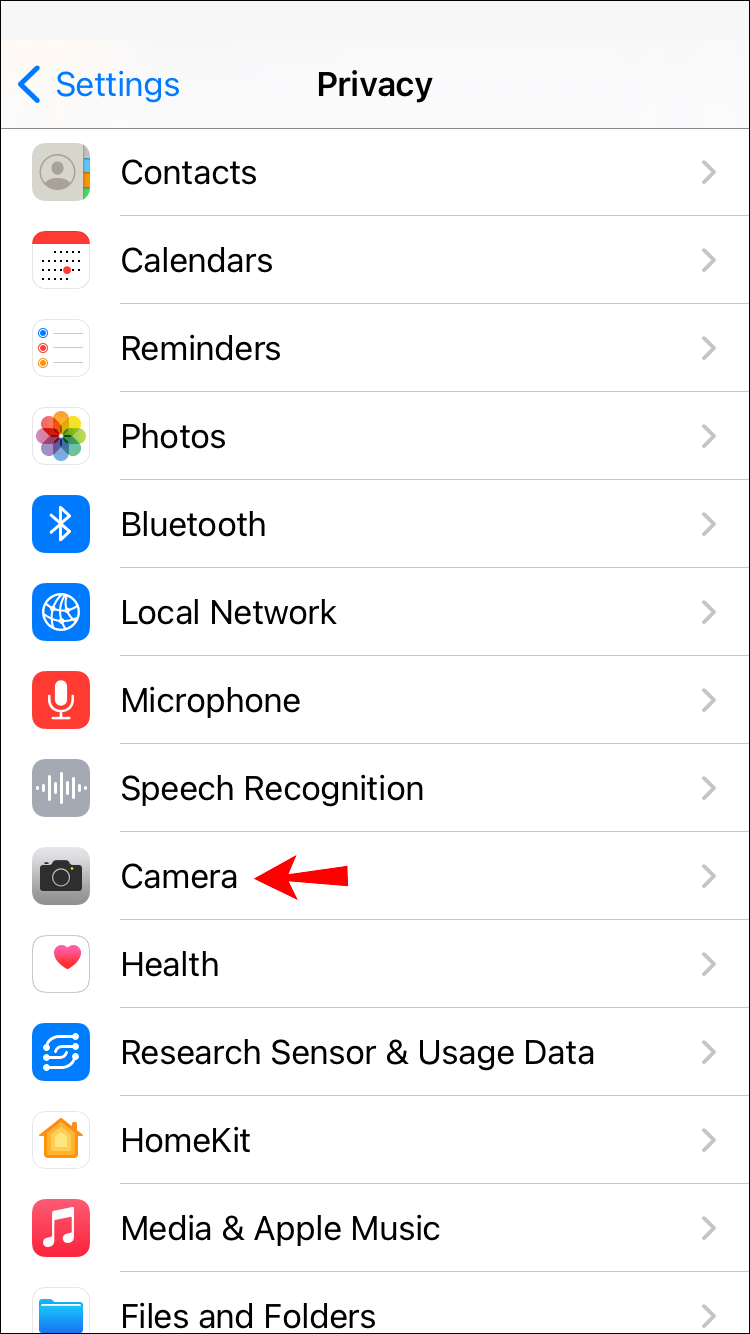
- قم بتعطيل مفتاح التبديل بجانب التطبيقات الأخرى حيث يتم تمكينه.
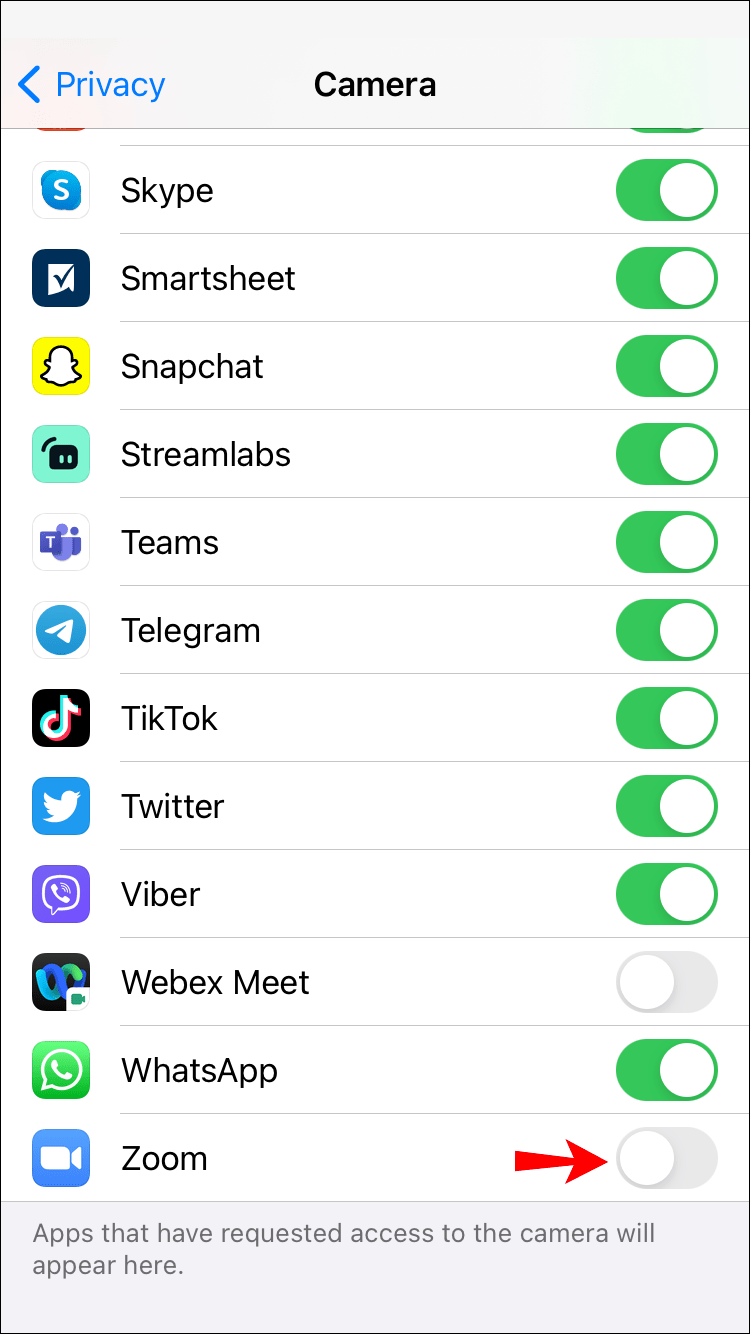
4. حاول الحذف ثم أعد تثبيت تطبيق Zoom
احذف تطبيق Zoom لإزالة جميع البيانات المرتبطة. ثم أعد تثبيته للحصول على أحدث إصدار على جهاز iPhone الخاص بك. لإزالة Zoom من جهاز iPhone الخاص بك:
- اضغط لفترة طويلة على تطبيق Zoom.
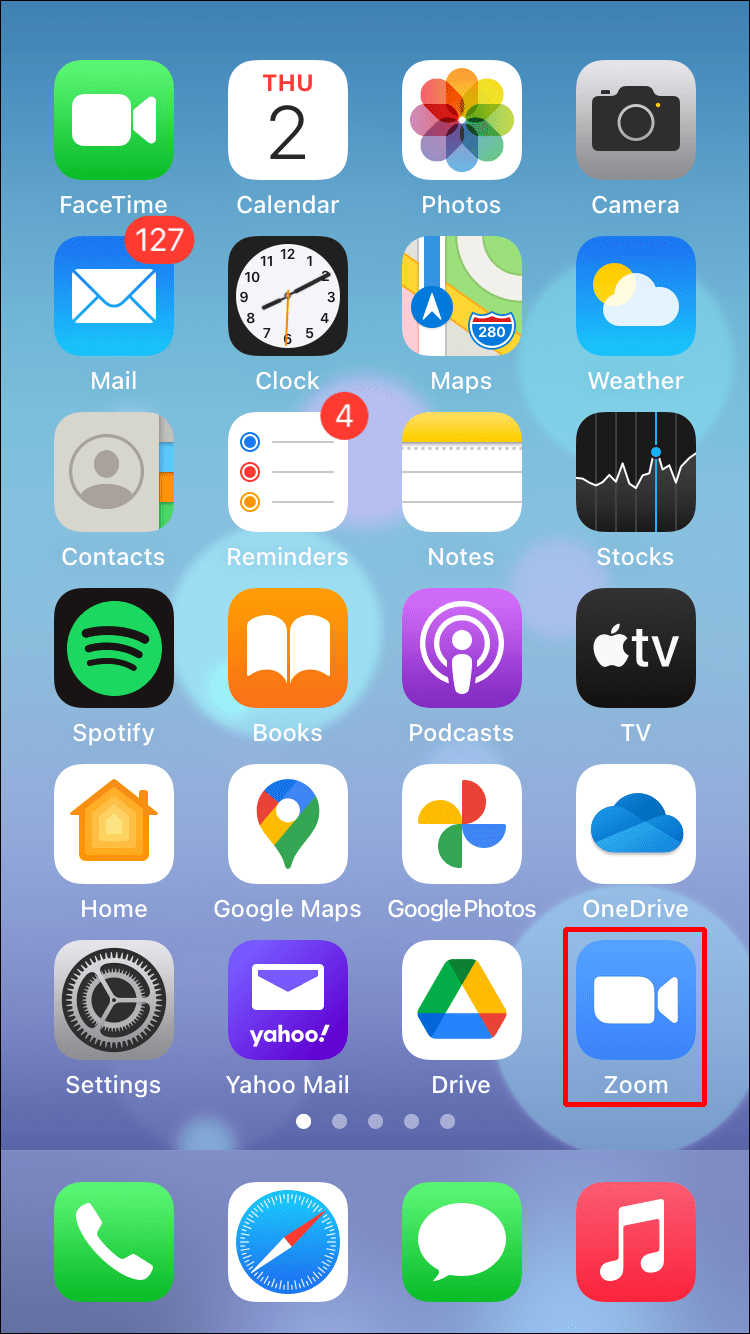
- من القائمة المنبثقة ، انقر فوق 'إزالة التطبيق'.
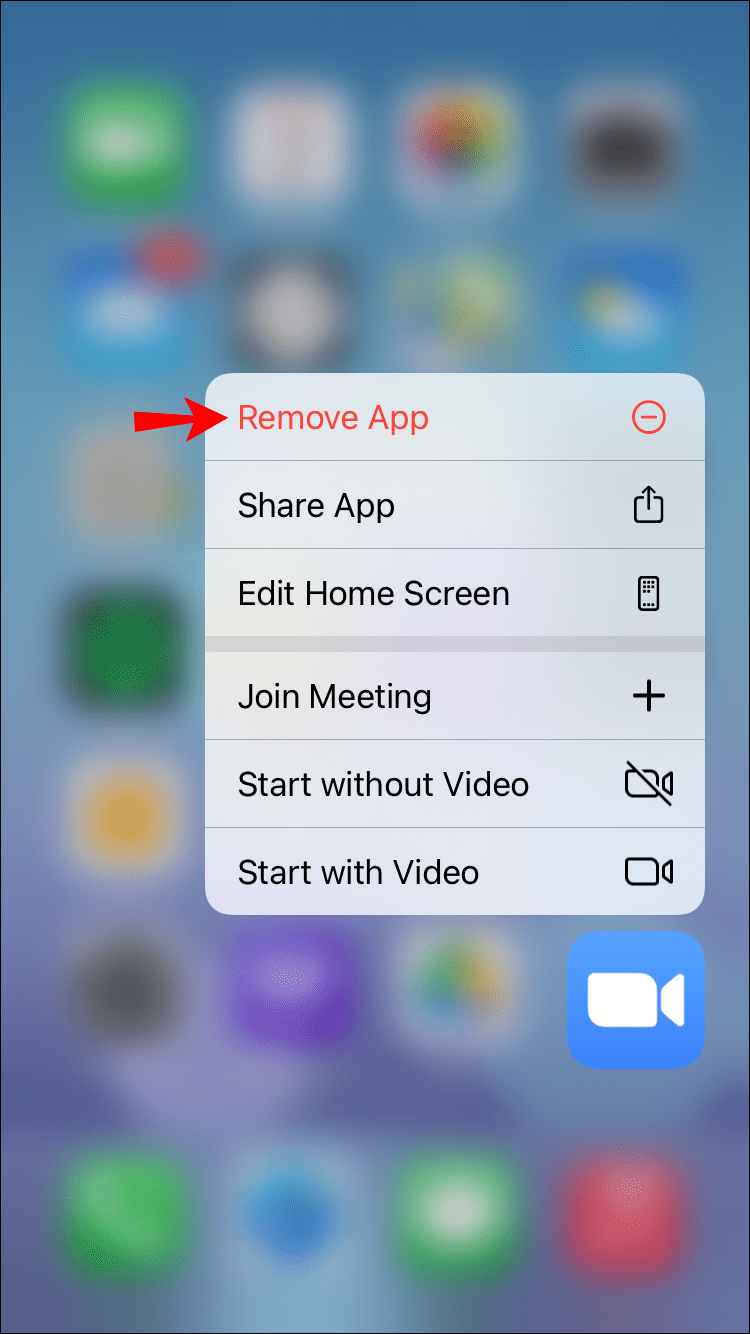
- الآن اضغط على حذف التطبيق ثم حذف للتأكيد.
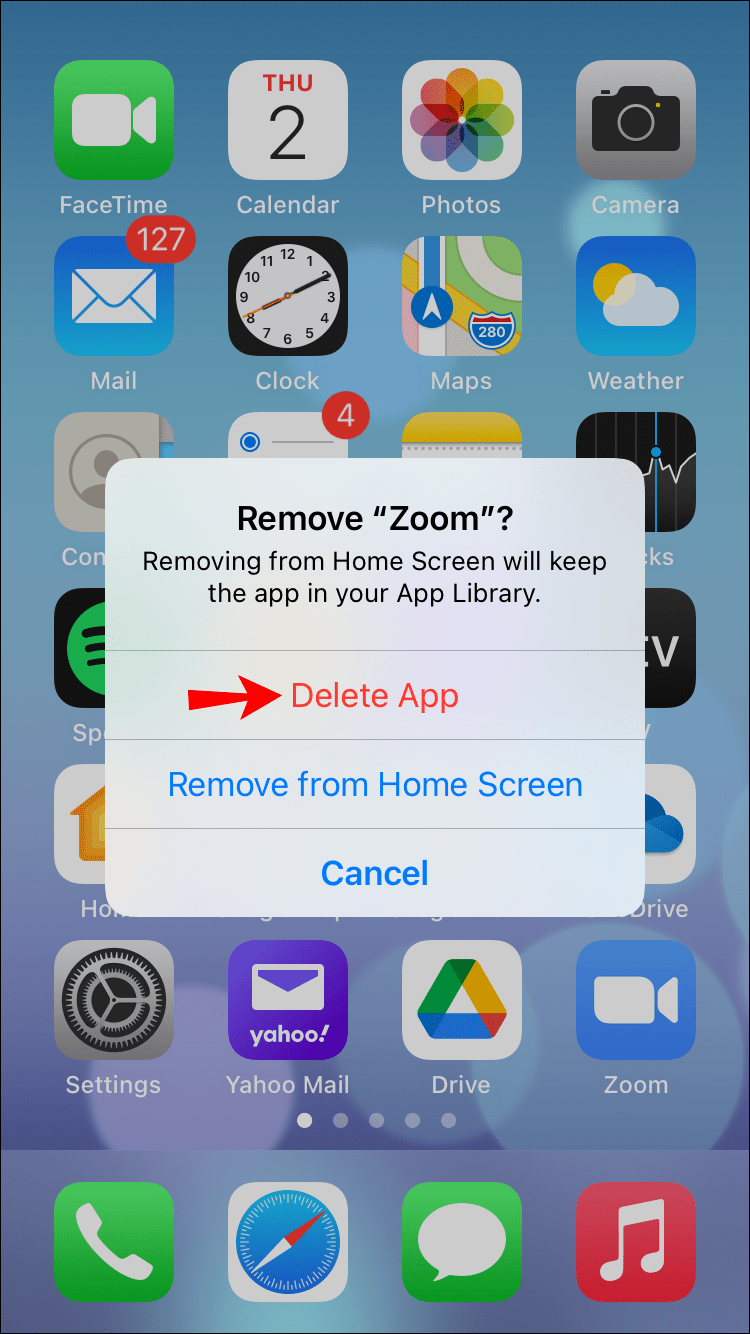
لإعادة تثبيت Zoom:
- افتح متجر التطبيقات.
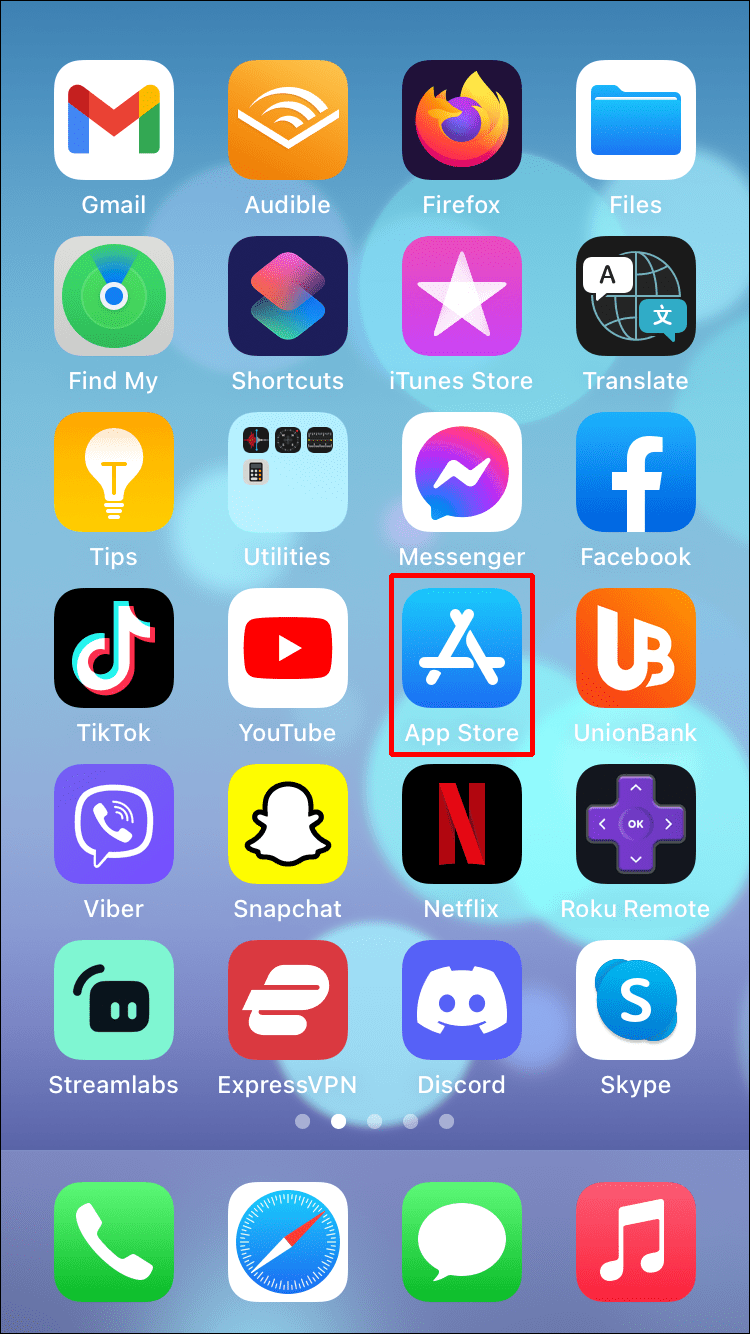
- حدد موقع ملف تكبير التطبيق .
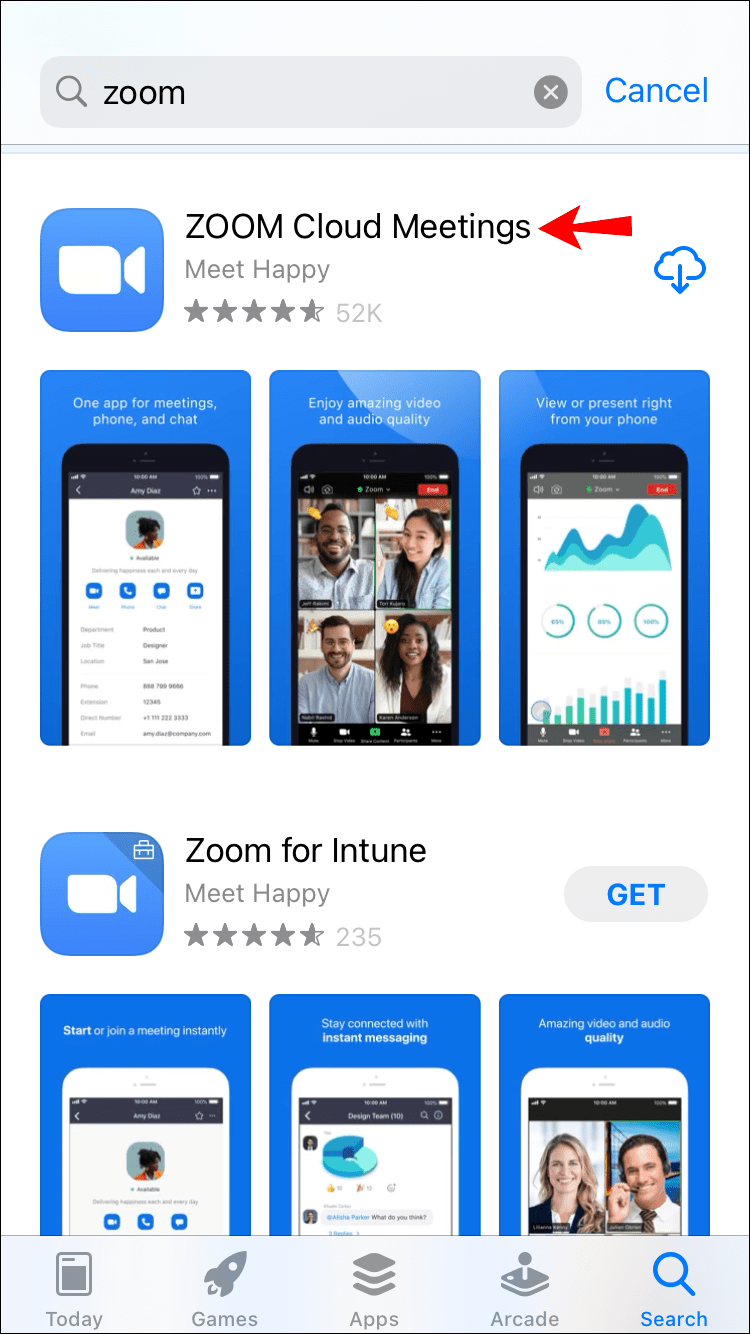
- اضغط على السحابة وأيقونة السهم لأسفل لتثبيته.
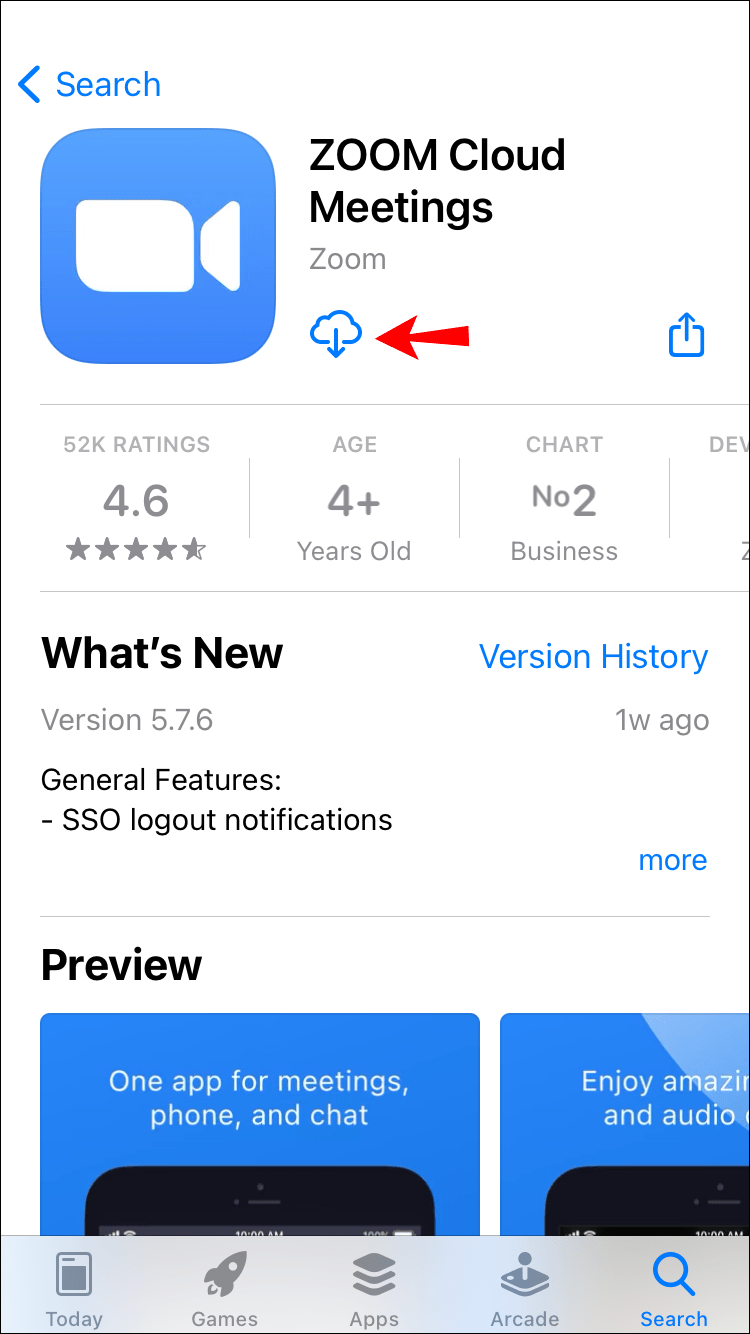
مشاركة الشاشة لا تعمل بشكل تكبير / تصغير على جهاز Android
لحل مشكلة مشاركة شاشة Zoom ، جرب ما يلي عبر جهاز Android الخاص بك. اختبر مرة أخرى بعد كل إصلاح لمعرفة ما إذا كان قد تم حل المشكلة.
1. تحقق من اتصالك بالإنترنت
تعمل ميزة مشاركة الشاشة بشكل جيد مع اتصال إنترنت قوي لأنها تتطلب الكثير من النطاق الترددي. تأكد من أن اتصال Android Wi-Fi قوي. إذا كان ضعيفًا ، فحاول إعادة تشغيل جهاز التوجيه أو المودم لإعادة إنشاء اتصال.
كيف يمكنني نقل الملفات من محرك google إلى آخر
2. تحقق من أنك سمحت بالوصول إلى الميكروفون والكاميرا
يتطلب التكبير / التصغير أيضًا الوصول إلى الميكروفون والكاميرا لمشاركة الشاشة. للسماح بالوصول عبر جهاز Android الخاص بك:
- افتح تطبيق الإعدادات.
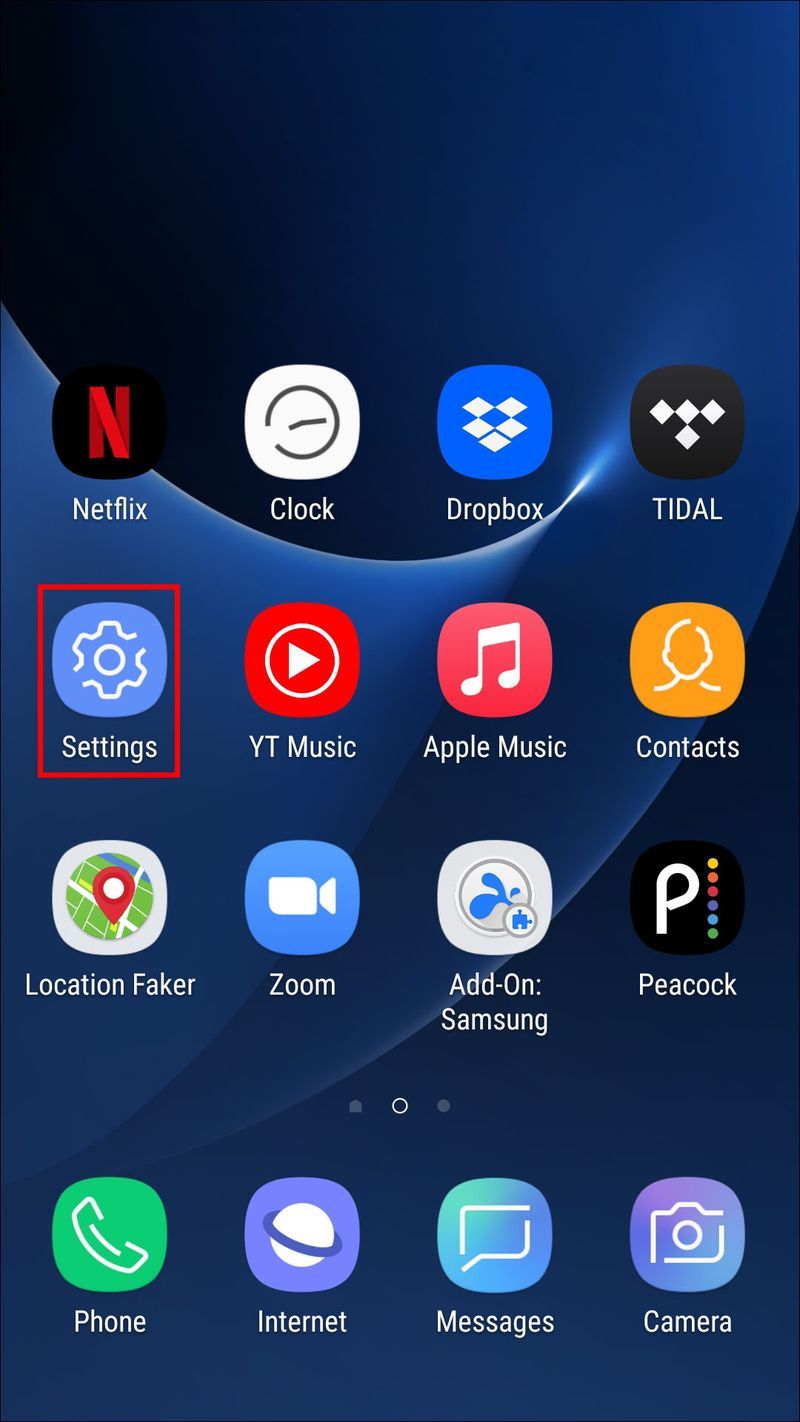
- اختر التطبيقات والإشعارات.
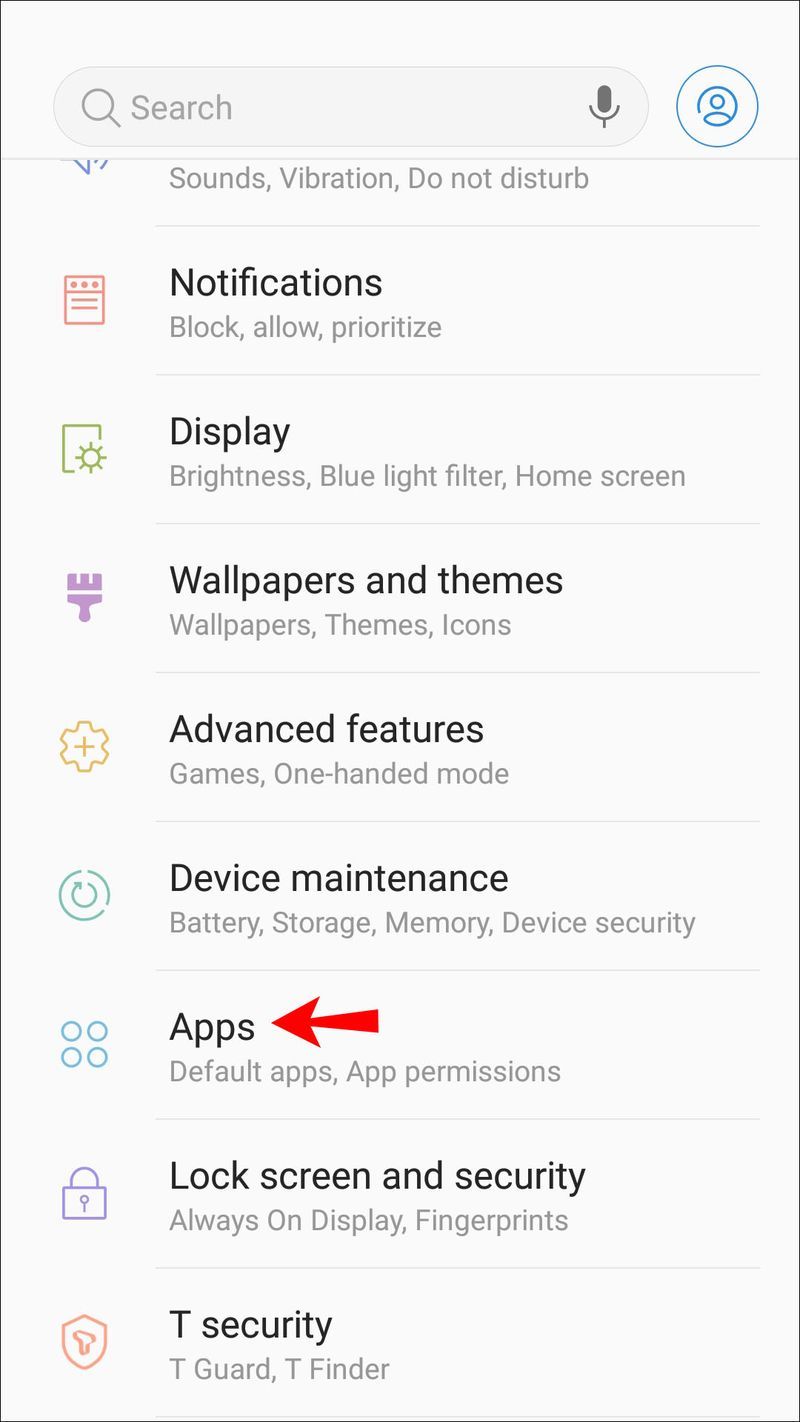
- ابحث عن وانقر فوق Zoom ، ثم انقر فوق أذونات.
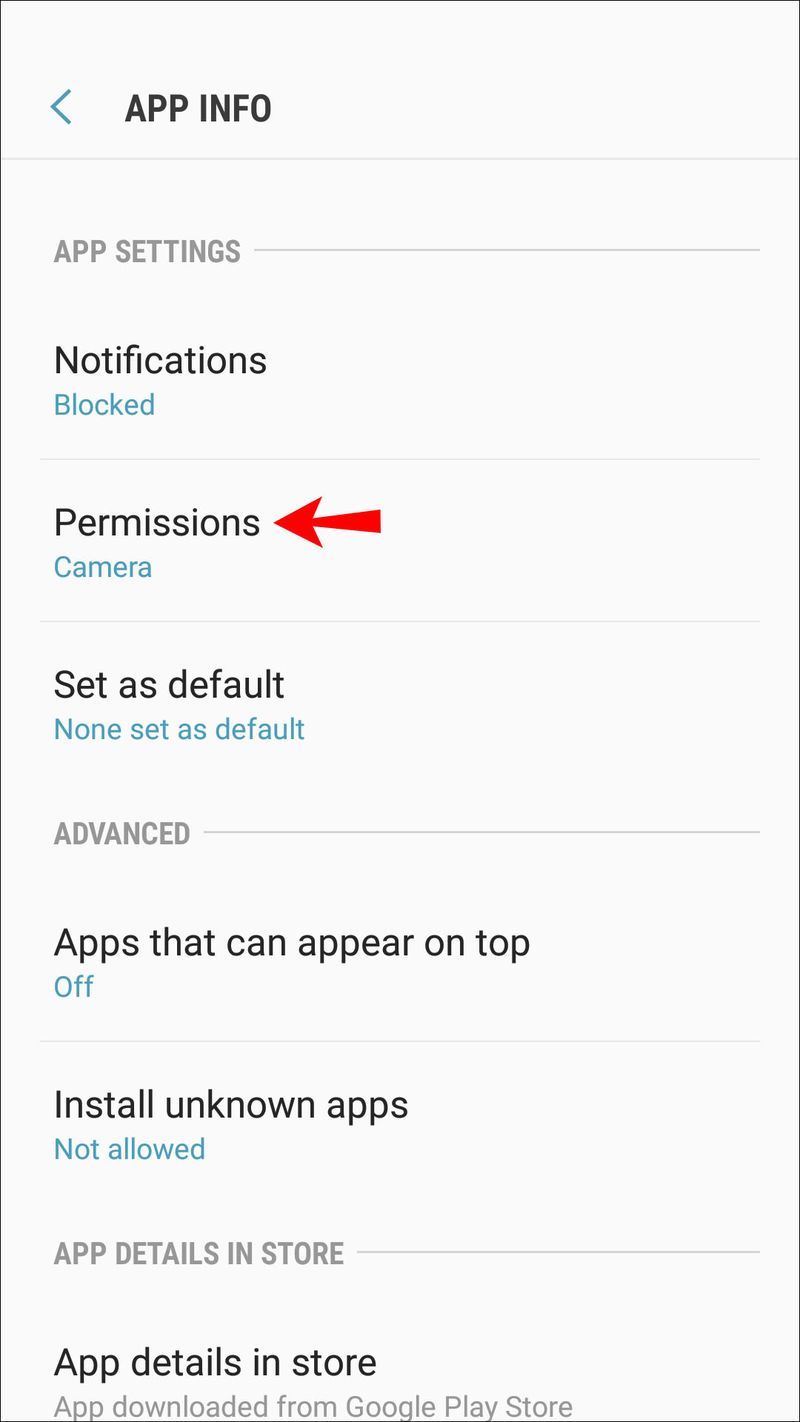
- اختر أذونات الميكروفون والكاميرا للسماح بالوصول إلى التكبير / التصغير.
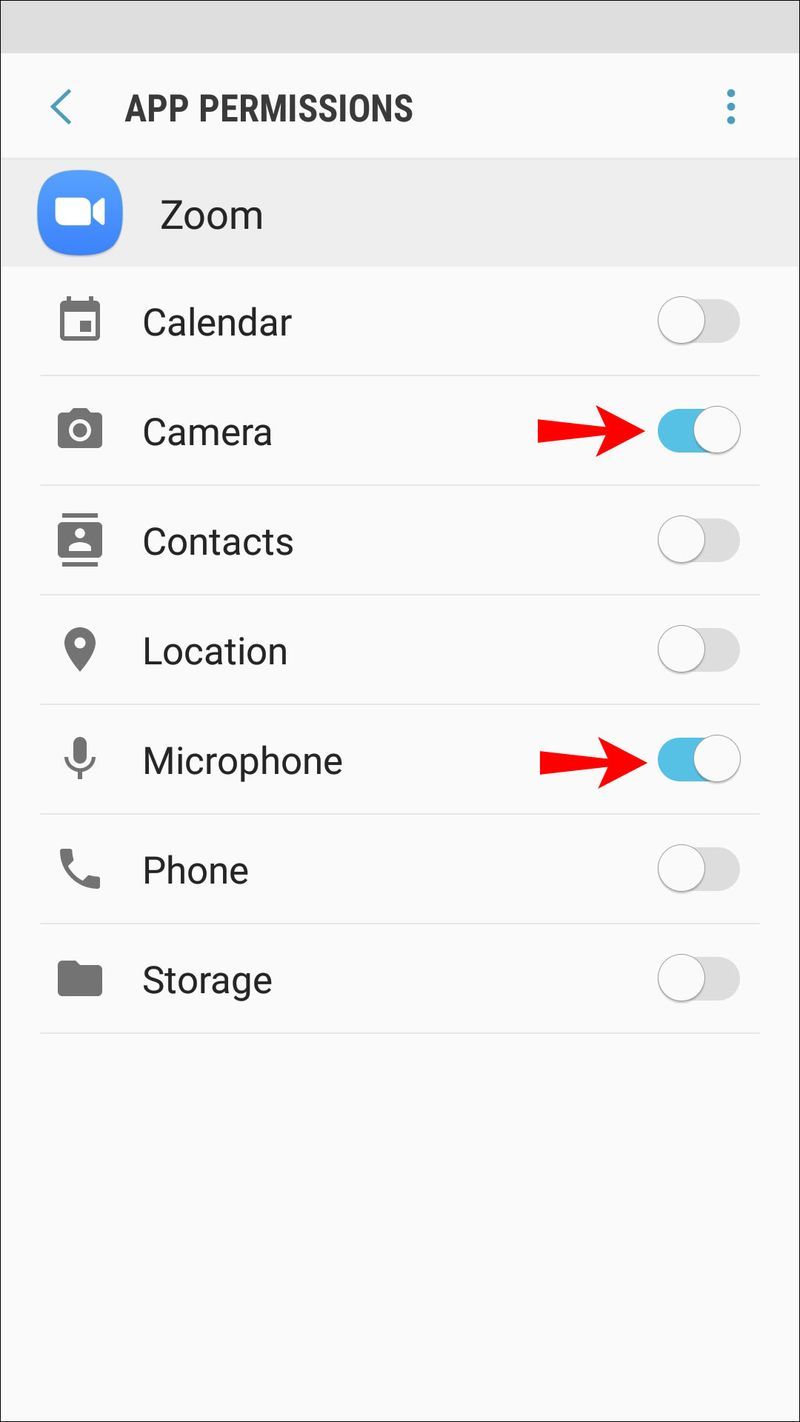
3. قم بتعطيل التطبيقات الأخرى التي تصل إلى الكاميرا
إذا كان بإمكان التطبيقات الأخرى المثبتة على جهاز Android الخاص بك الوصول إلى الكاميرا ، فسيواجه تطبيق Zoom مشاكل في الوصول إلى الكاميرا. لتعطيل الوصول إلى الكاميرا للتطبيقات الأخرى:
- افتح الإعدادات ، وانقر فوق التطبيق.
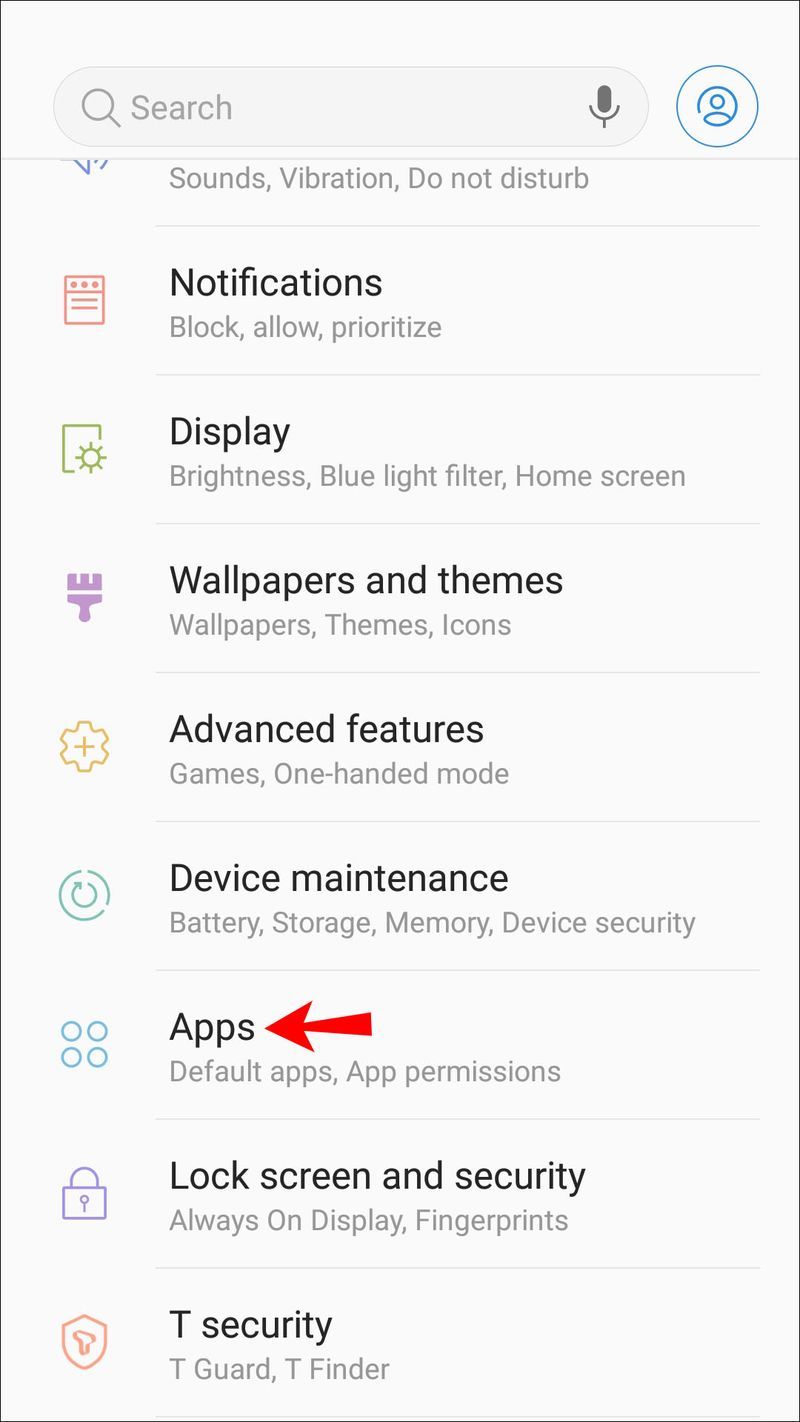
- حدد أحد التطبيقات ، ثم من شاشة معلومات التطبيق ، انقر فوق الأذونات.
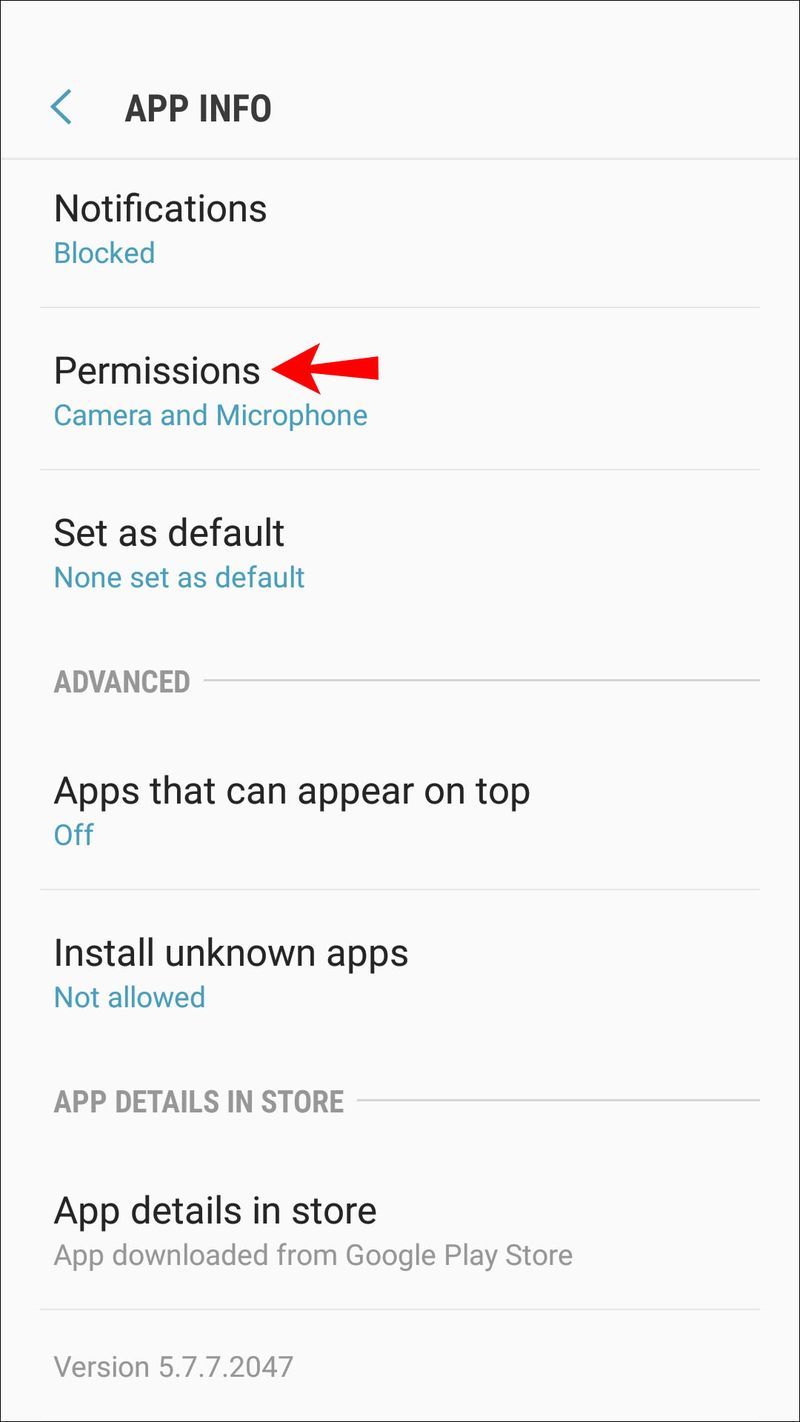
- تأكد من إيقاف تشغيل إذن الكاميرا.
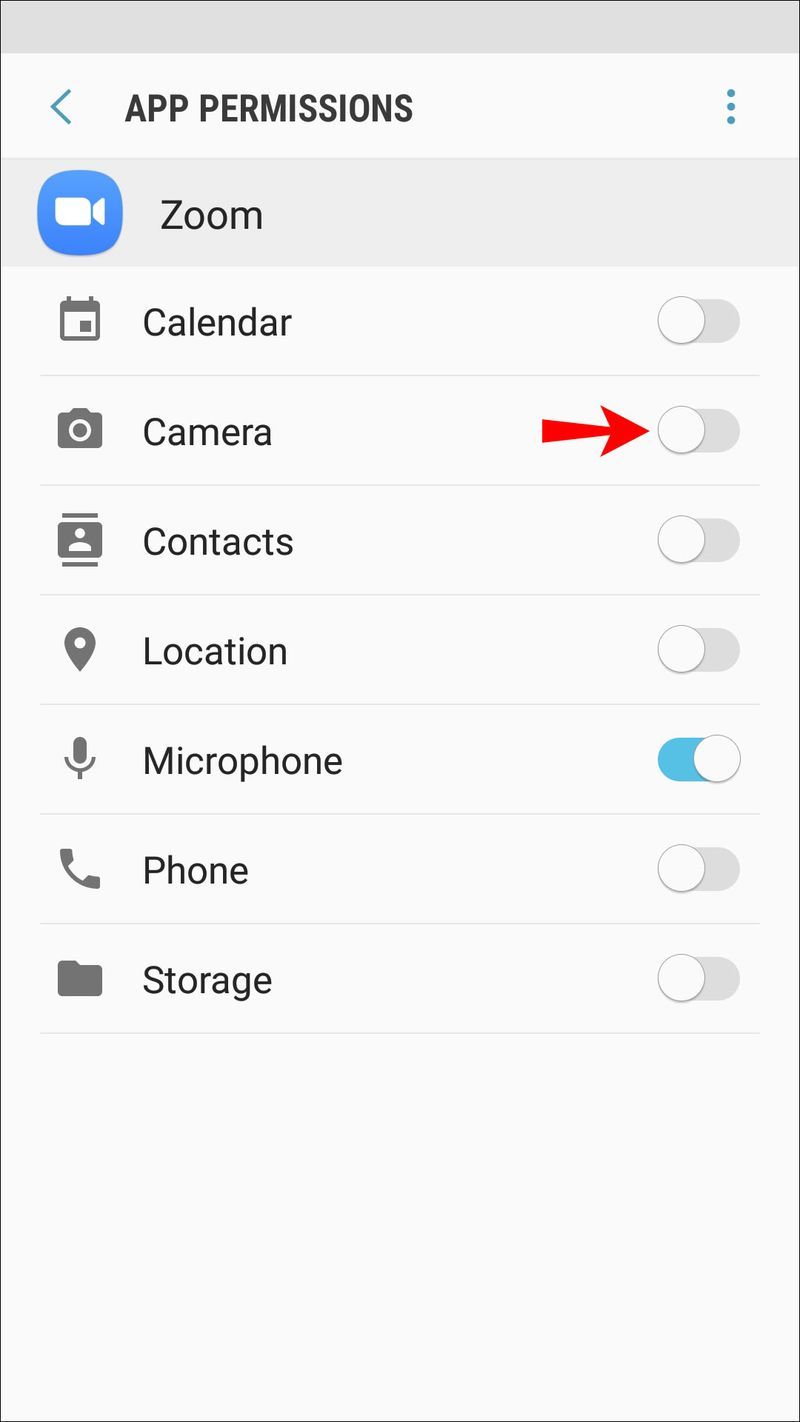
- تحقق من أذونات تطبيقاتك الأخرى.
4. حاول الحذف ثم أعد تثبيت تطبيق Zoom
يمكنك محاولة إزالة التطبيق وجميع البيانات المرتبطة به عن طريق حذفه. ثم من خلال إعادة تثبيته ، سيكون لديك أحدث إصدار من التطبيق. لإزالة التطبيق عبر جهاز Android الخاص بك:
- اضغط لفترة طويلة على تطبيق Zoom.
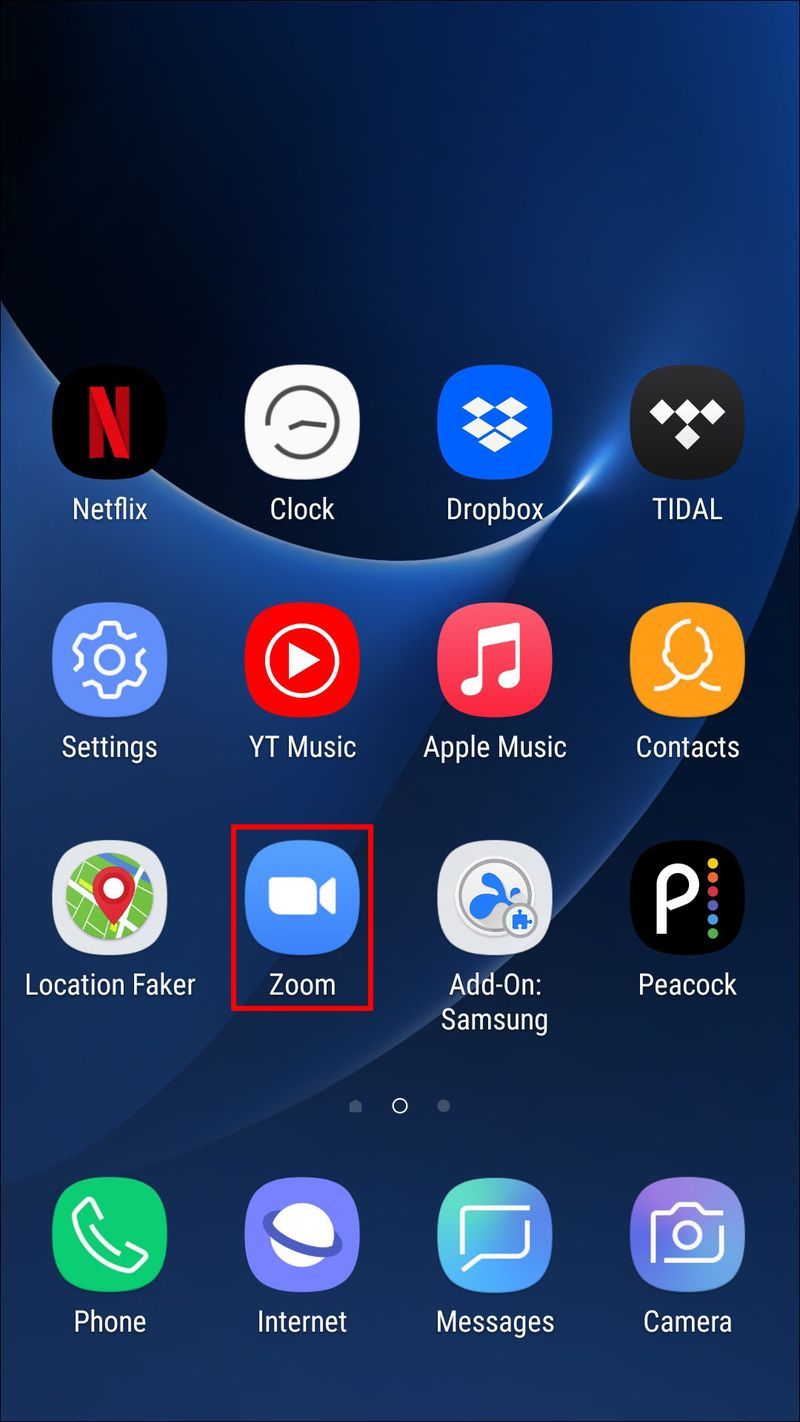
- يجب أن تشعر أن هاتفك يهتز مرة واحدة. ستتمتع الآن بإمكانية الوصول لتحريك التطبيق حول الشاشة.
- انقل التطبيق إلى إلغاء التثبيت أعلى الشاشة.
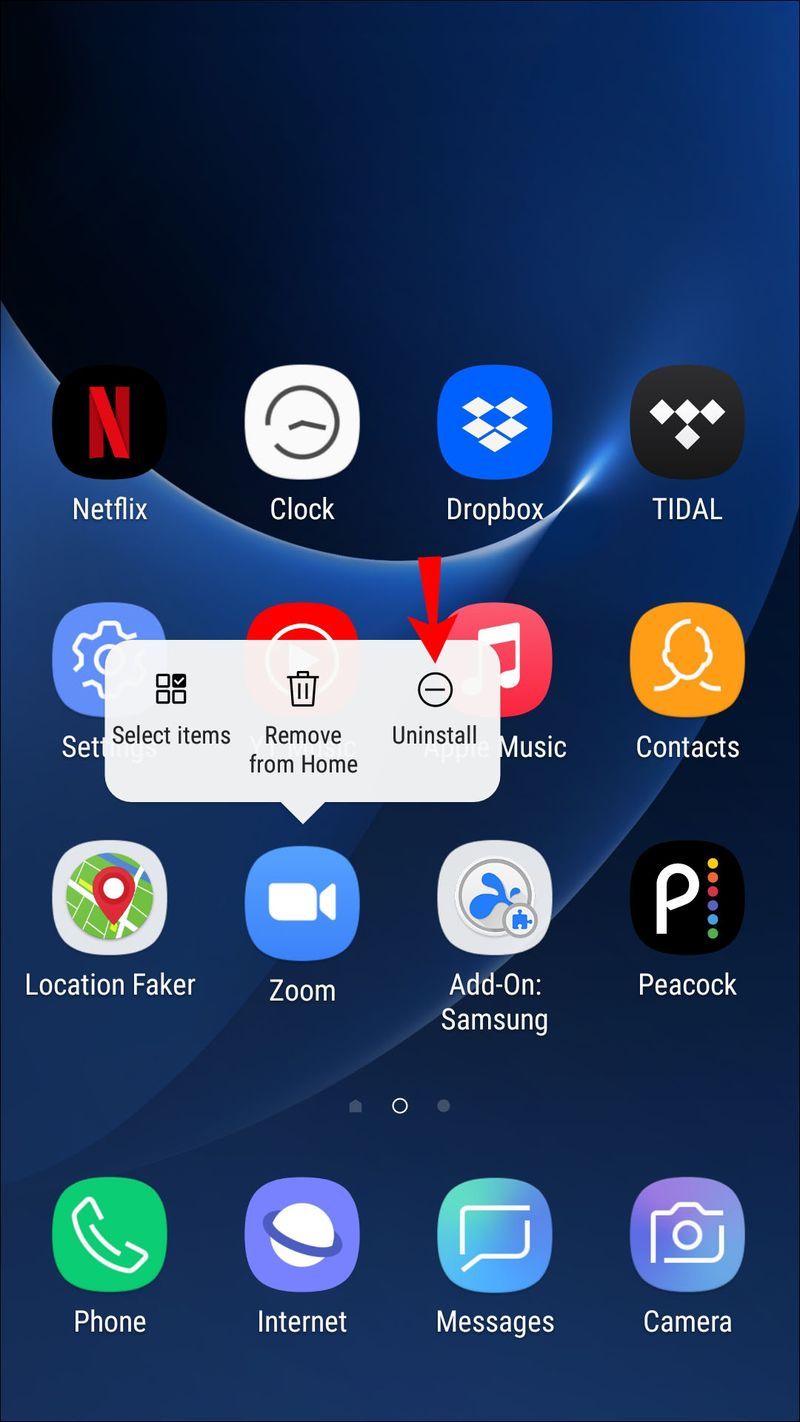
- عندما يتحول إلى اللون الأحمر ، حرر التطبيق لحذفه.
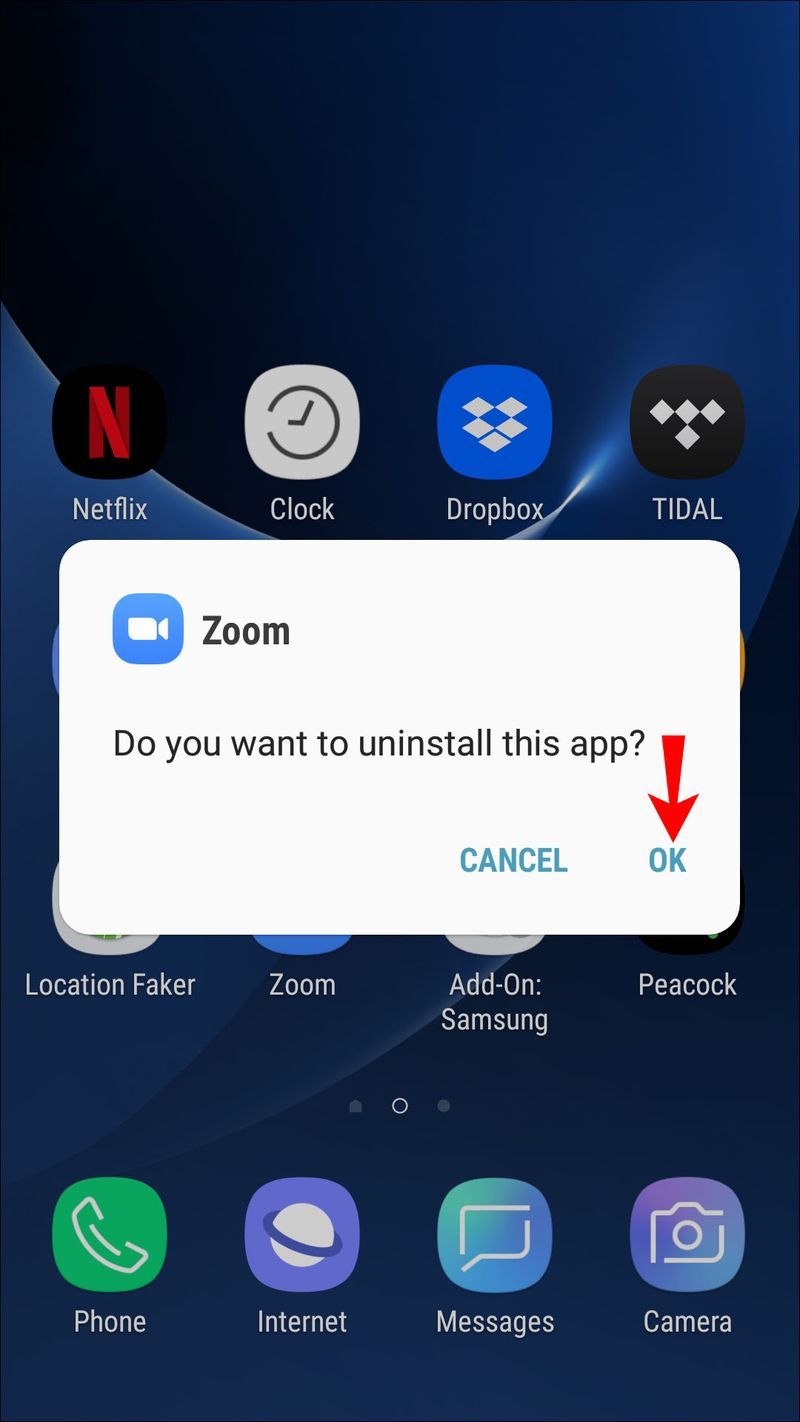
لإعادة تثبيت Zoom:
- اضغط على تطبيق Google Play لـ تكبير التطبيق .
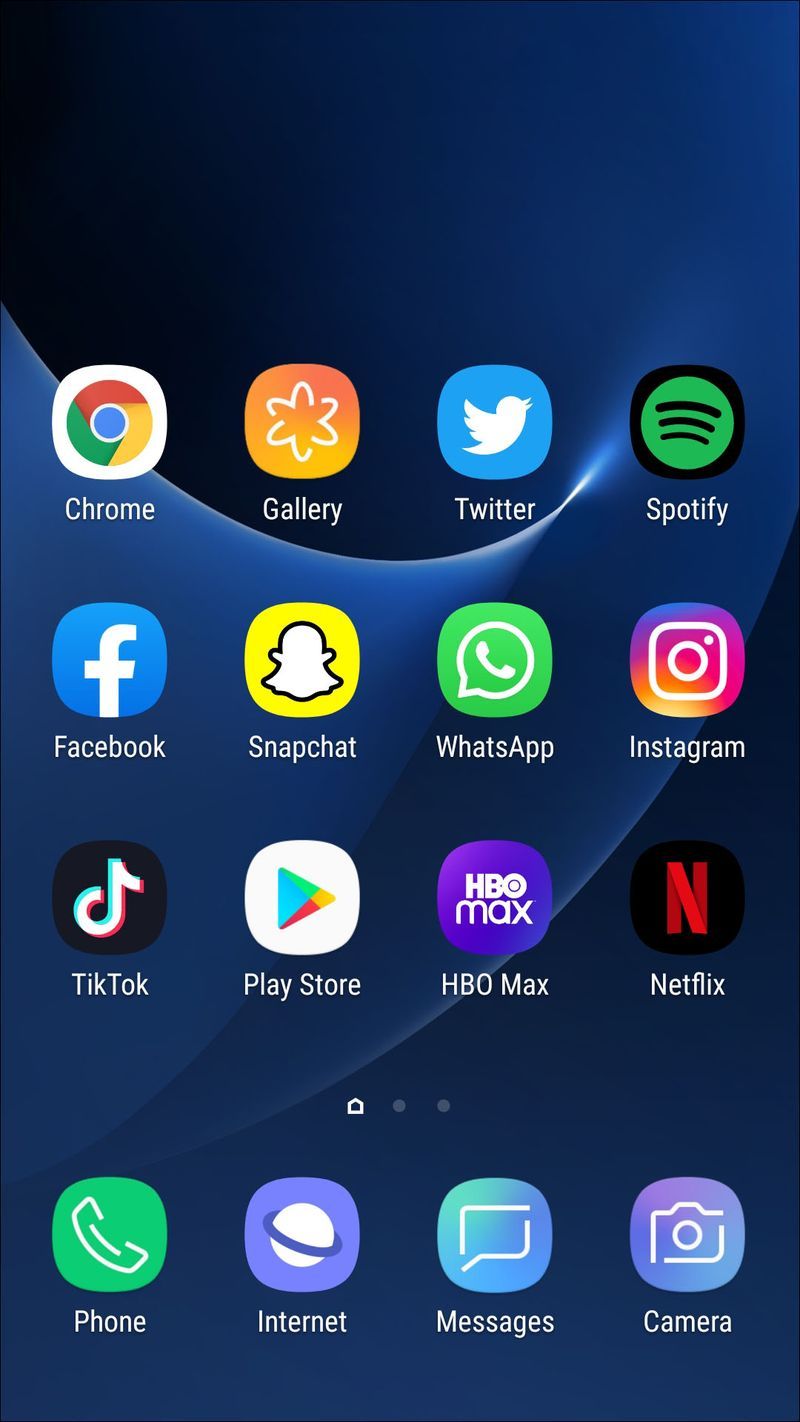
- انقر فوق تثبيت لتثبيت Zoom على جهازك.
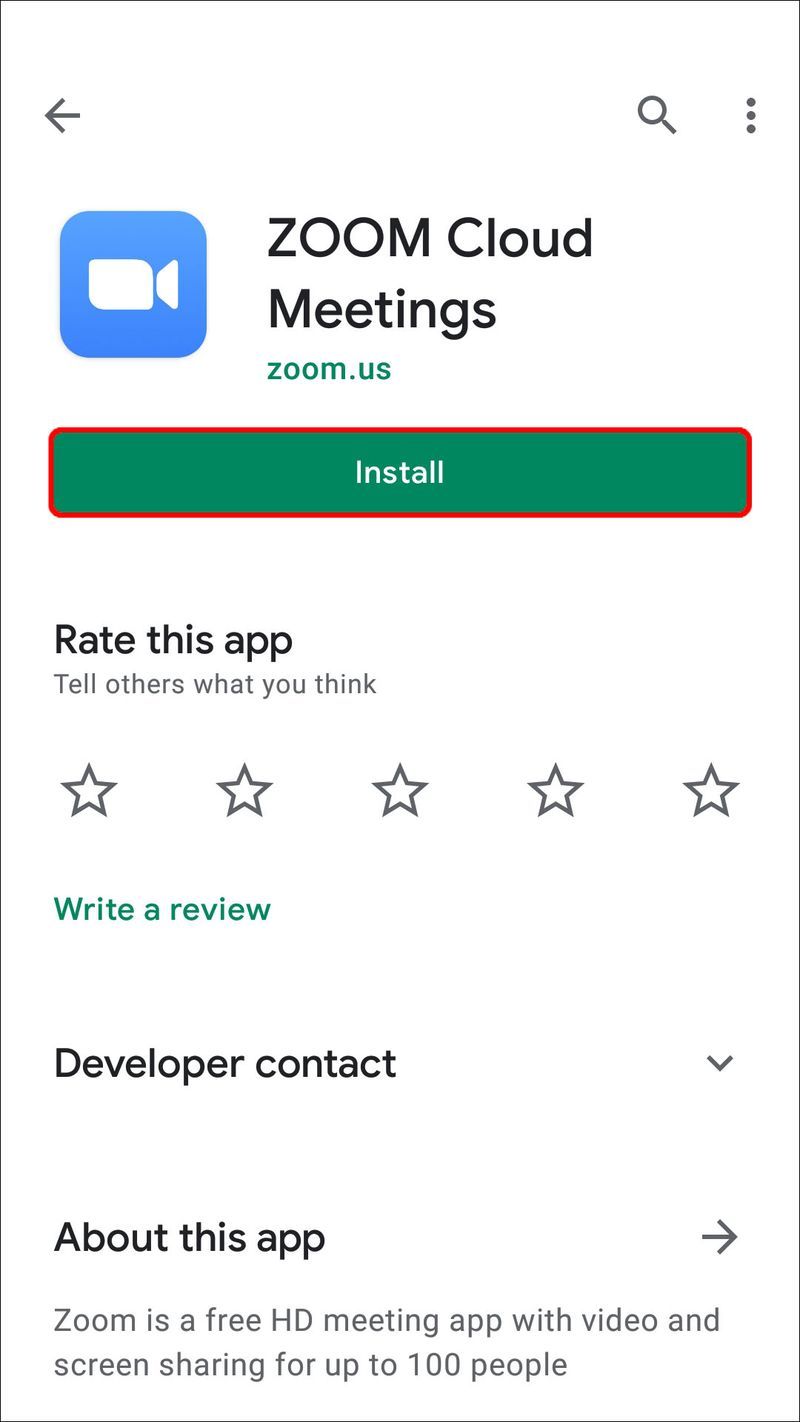
مشاركة الشاشة عند التكبير - تم الحل!
تزداد شعبية تطبيقات مؤتمرات الفيديو مثل Zoom حيث يستخدمها الكثير منا للعمل من مواقع مختلفة أو للبقاء على اتصال مع أحبائهم.
ميزة مشاركة الشاشة في Zoom رائعة للعروض التقديمية أو لتقديم الدعم الفني. ومع ذلك ، أحيانًا تكون مشاركة الشاشة غير ناجحة.
لحسن الحظ ، فإن نصائح استكشاف الأخطاء وإصلاحها مثل حذف التطبيق وإعادة تثبيته ، أو التأكد من أن Zoom لديه حق الوصول إلى الكاميرا فقط يمكن أن يحل المشكلة.
ما رأيك في Zoom بشكل عام؟ هل تستخدم أدوات مؤتمرات الفيديو الأخرى؟ إذا كان الأمر كذلك ، كيف يقارنون بـ Zoom؟ شارك بآرائك في قسم التعليقات أدناه.

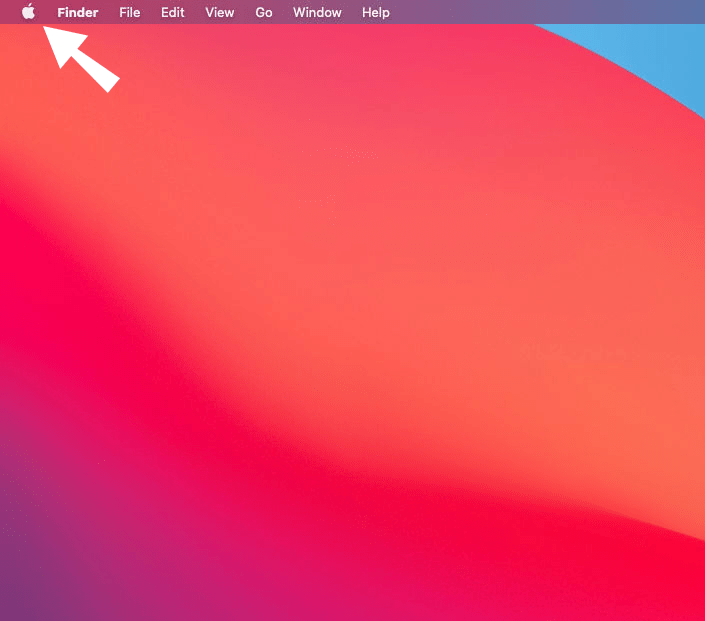
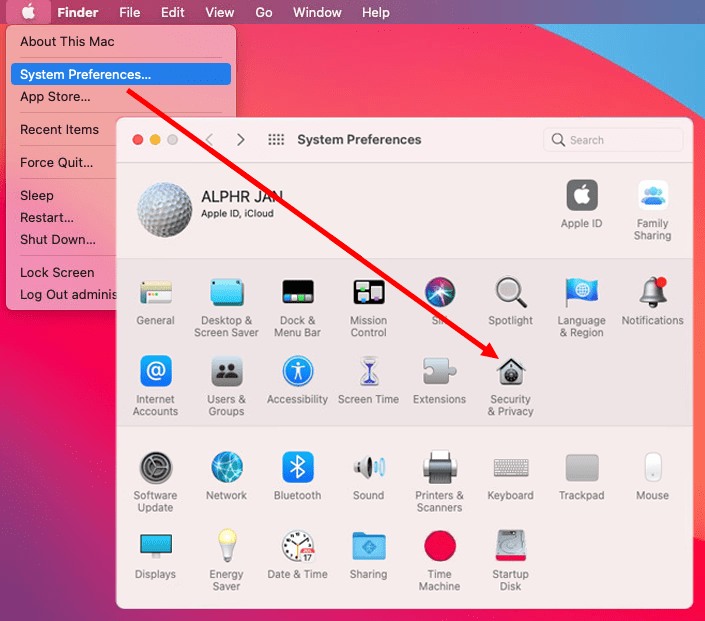
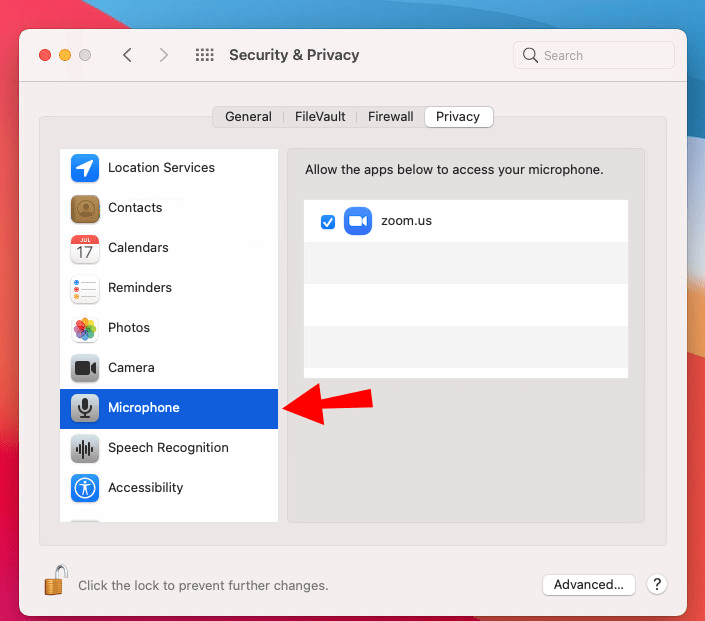
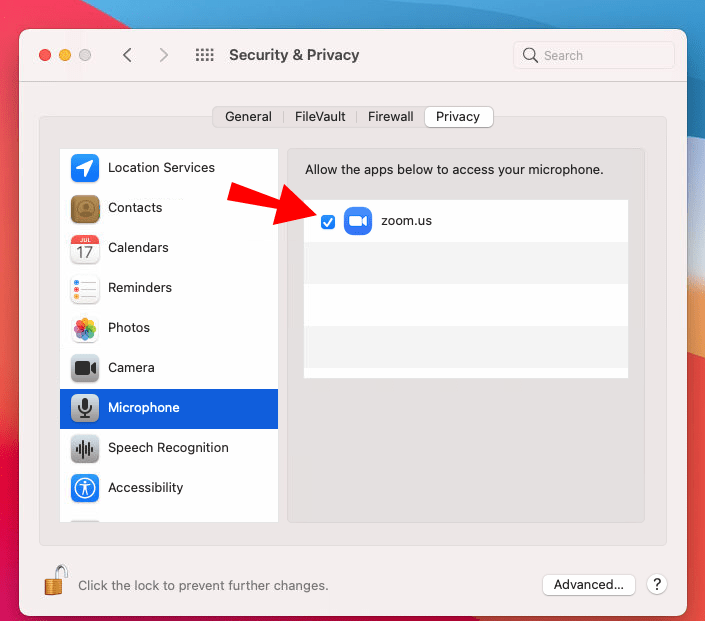
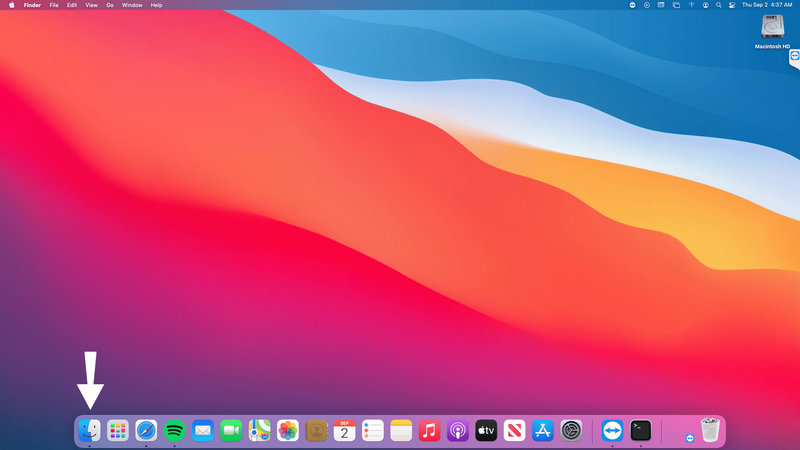
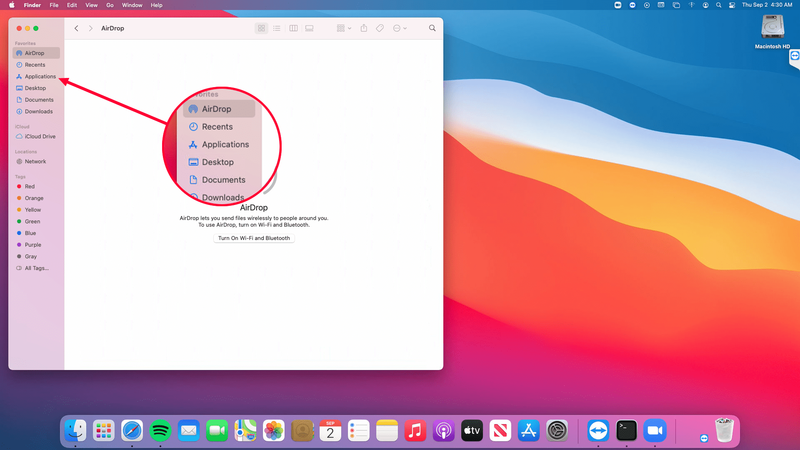
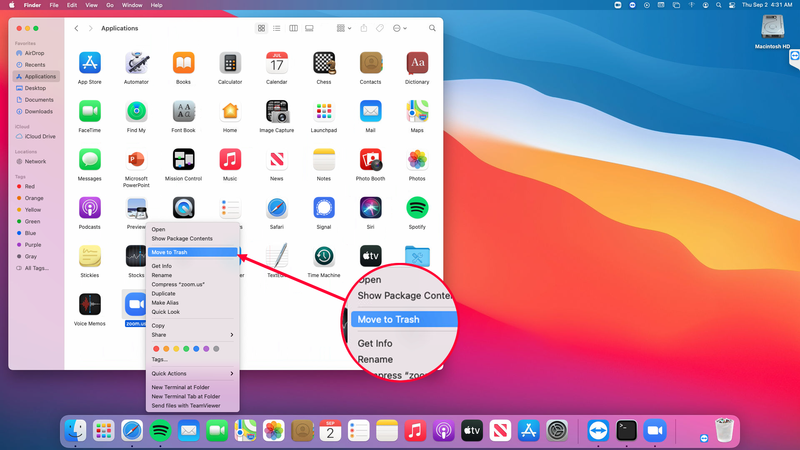
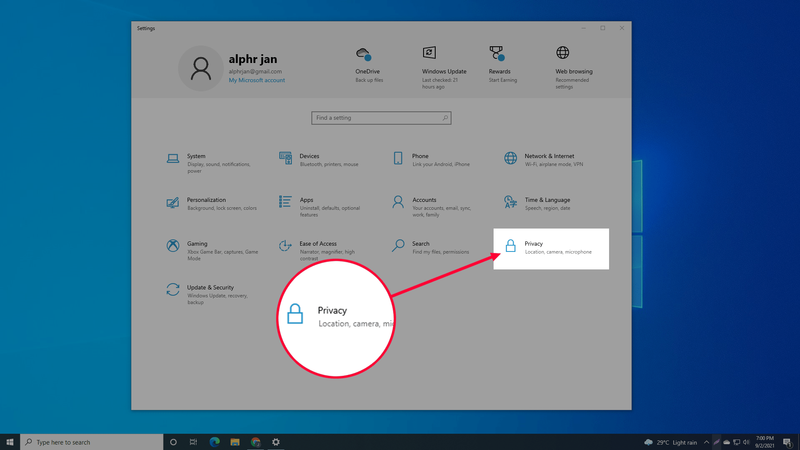
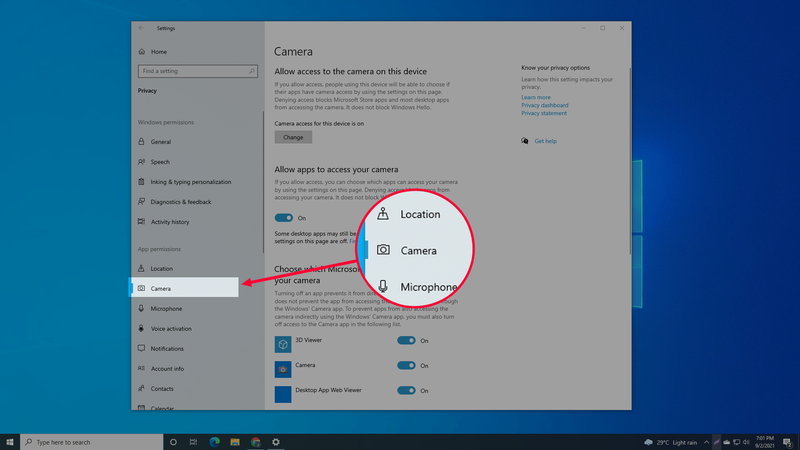
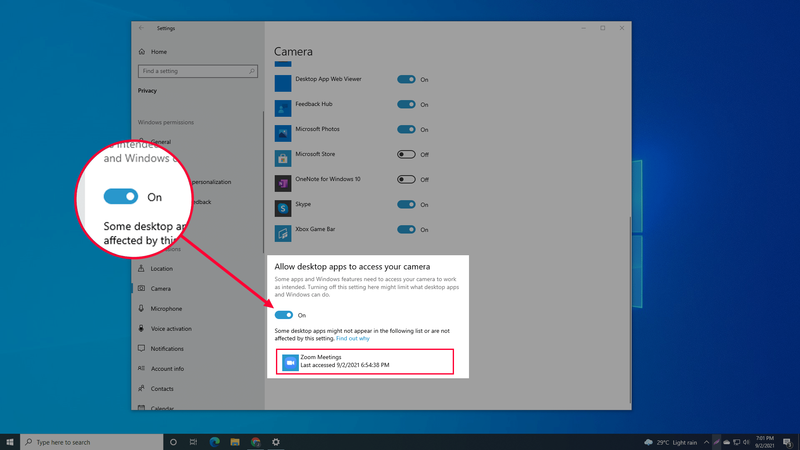
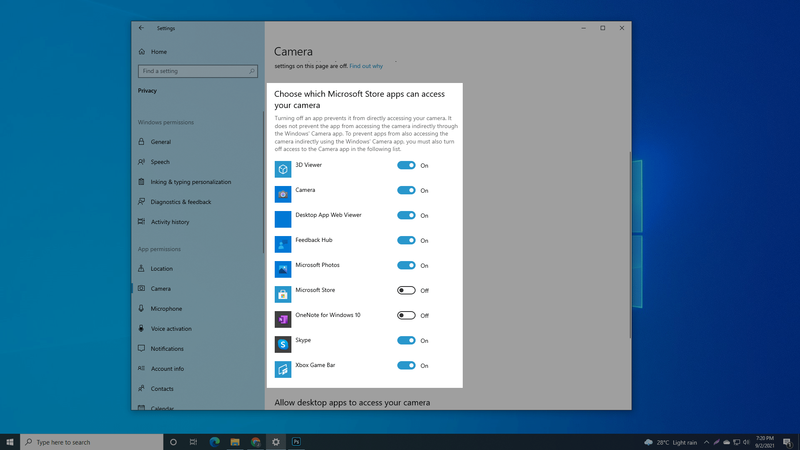
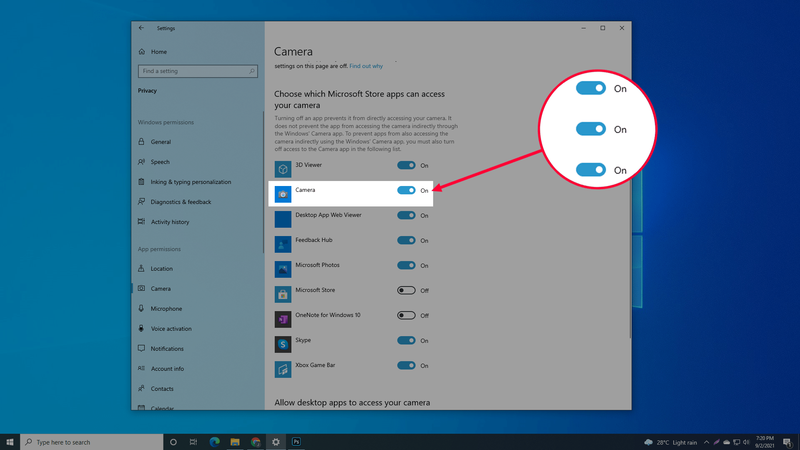
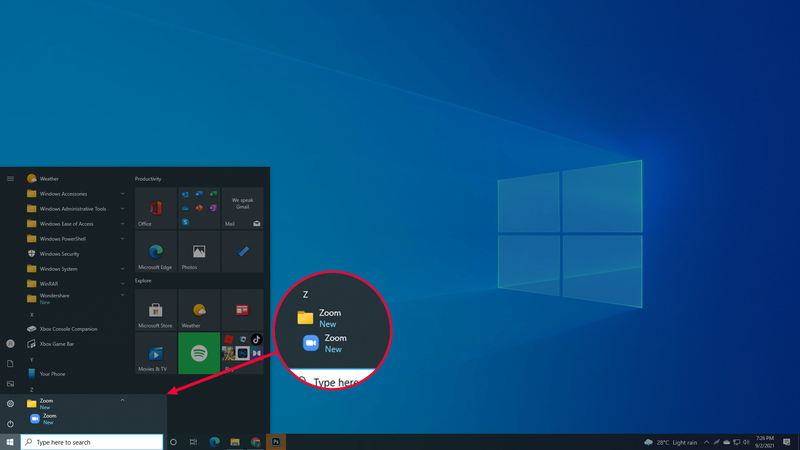
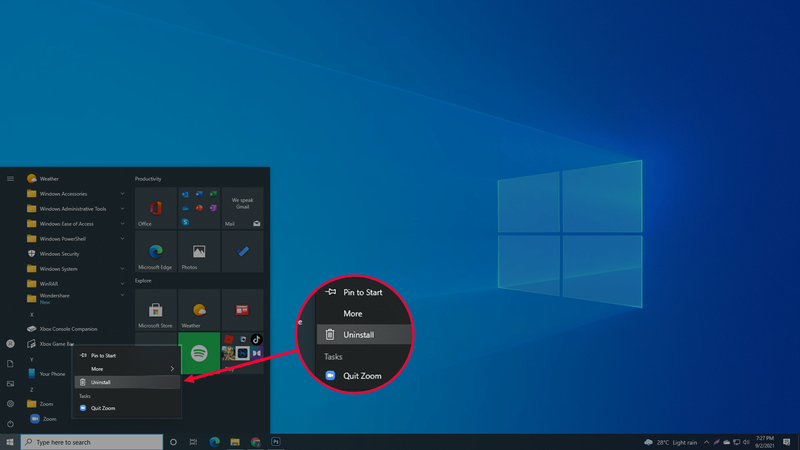
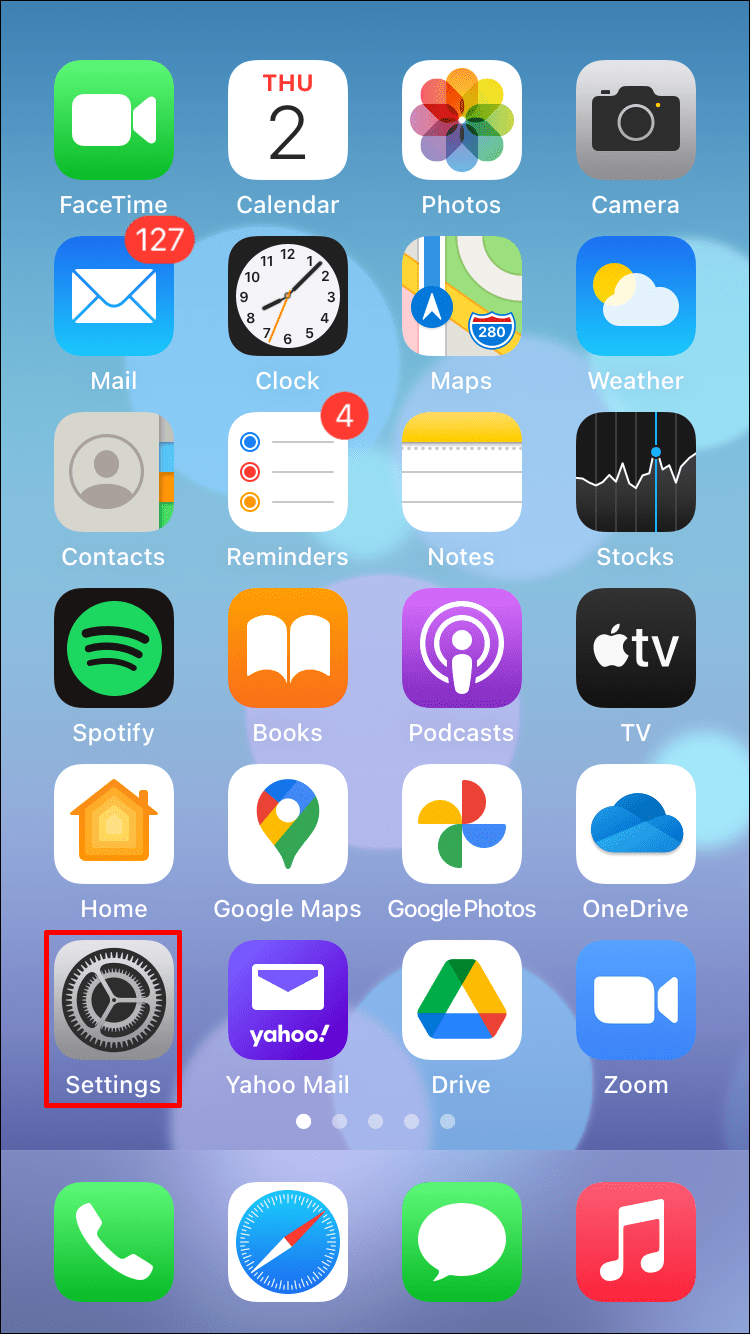
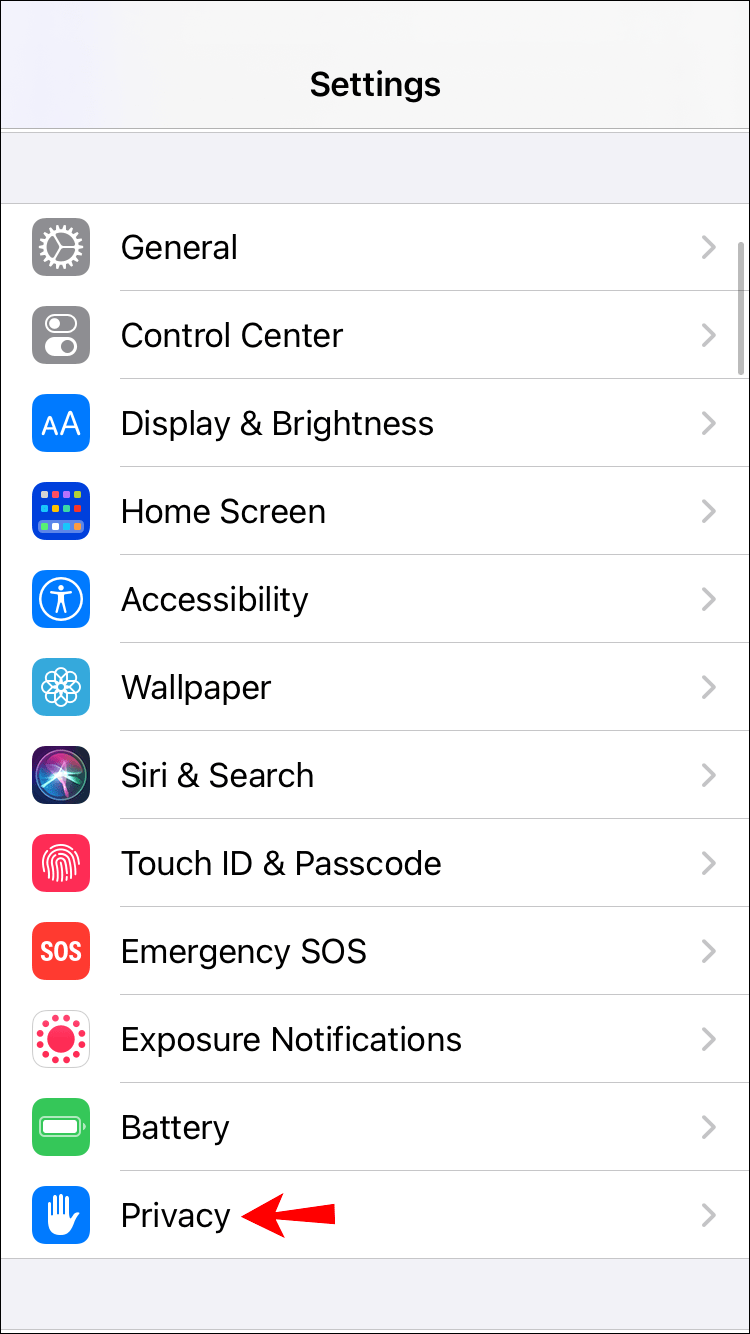
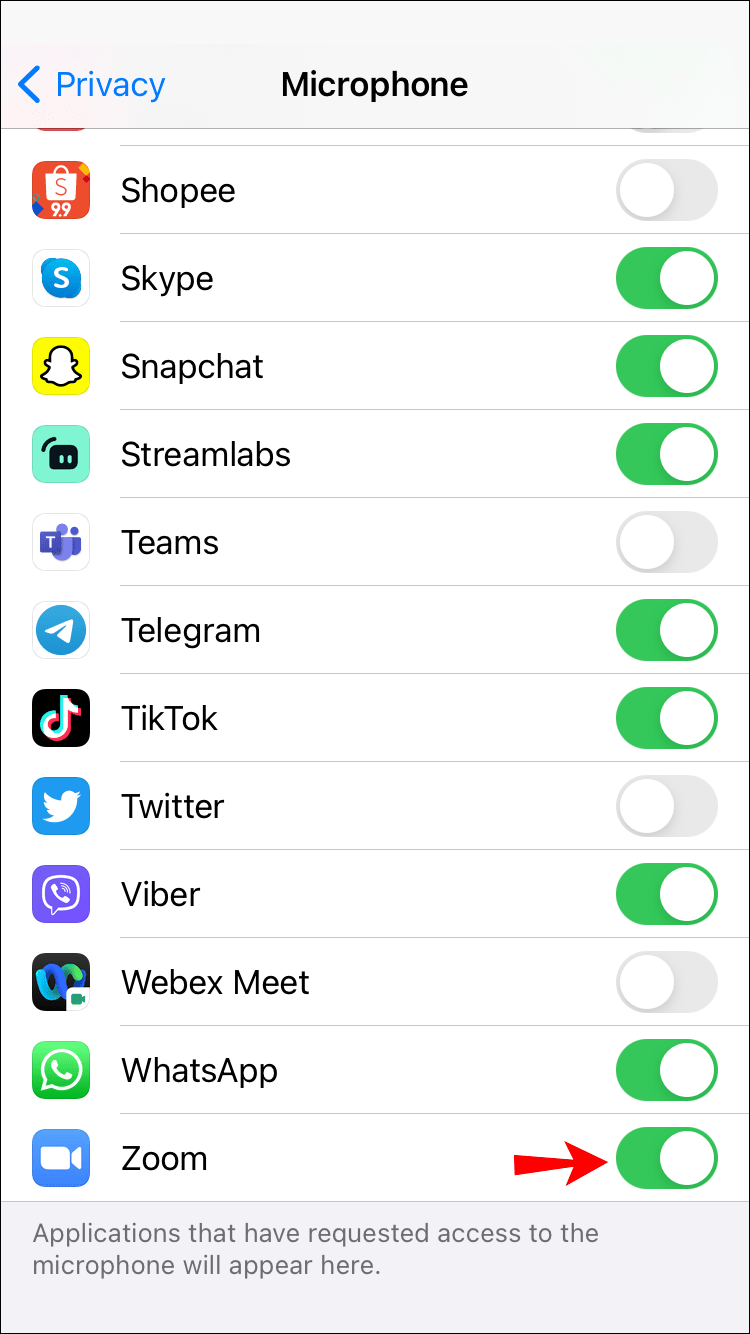
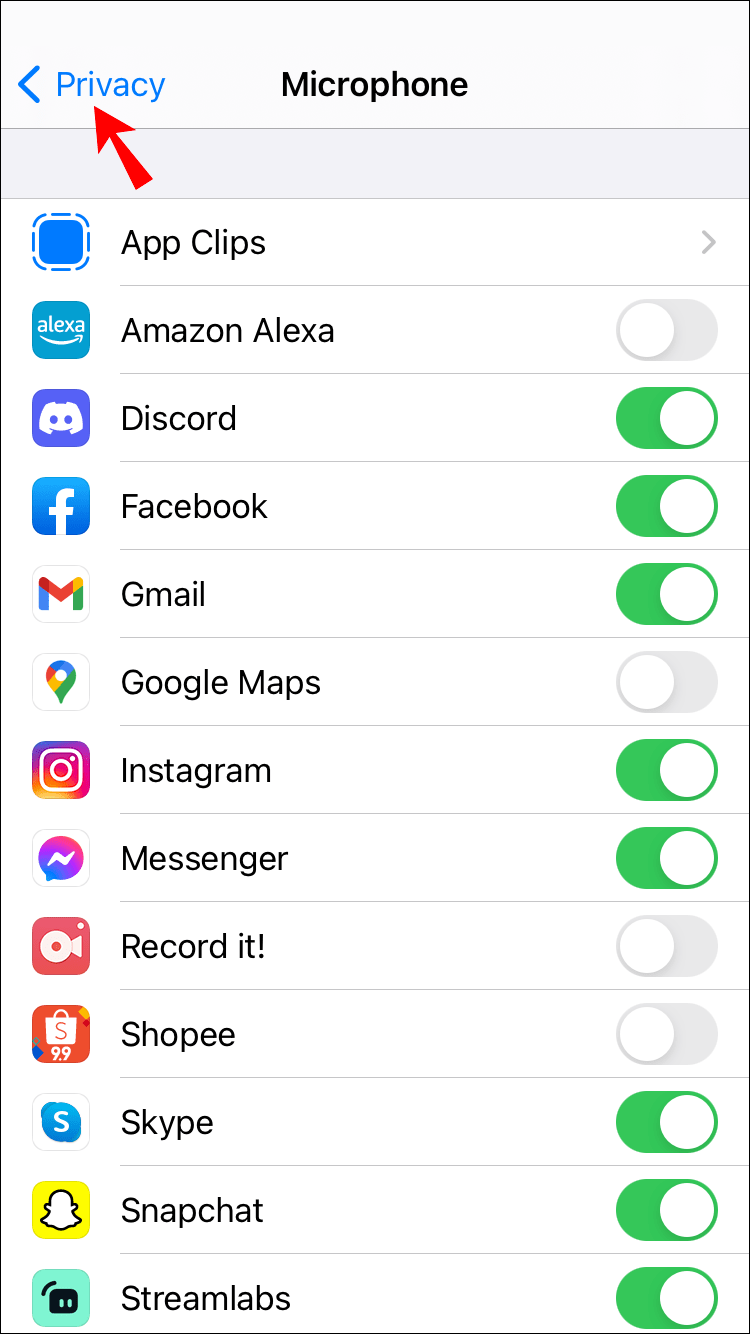
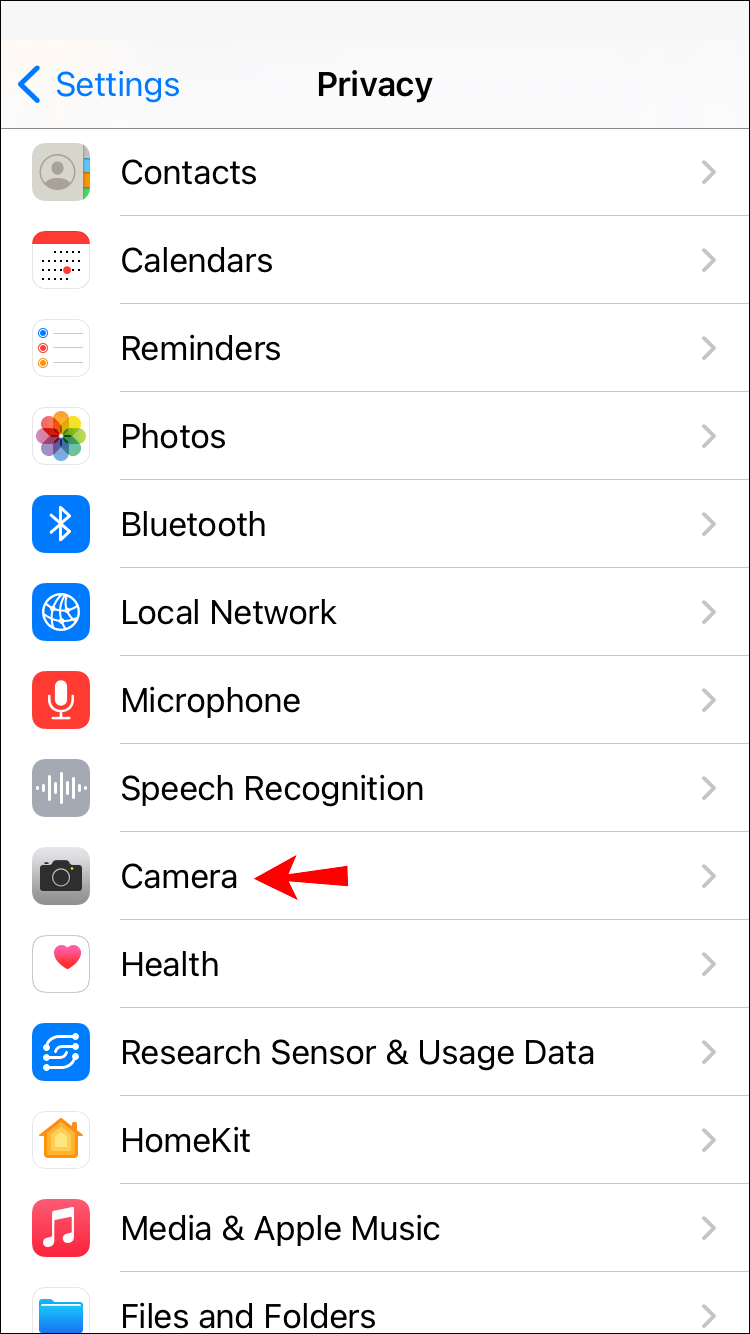

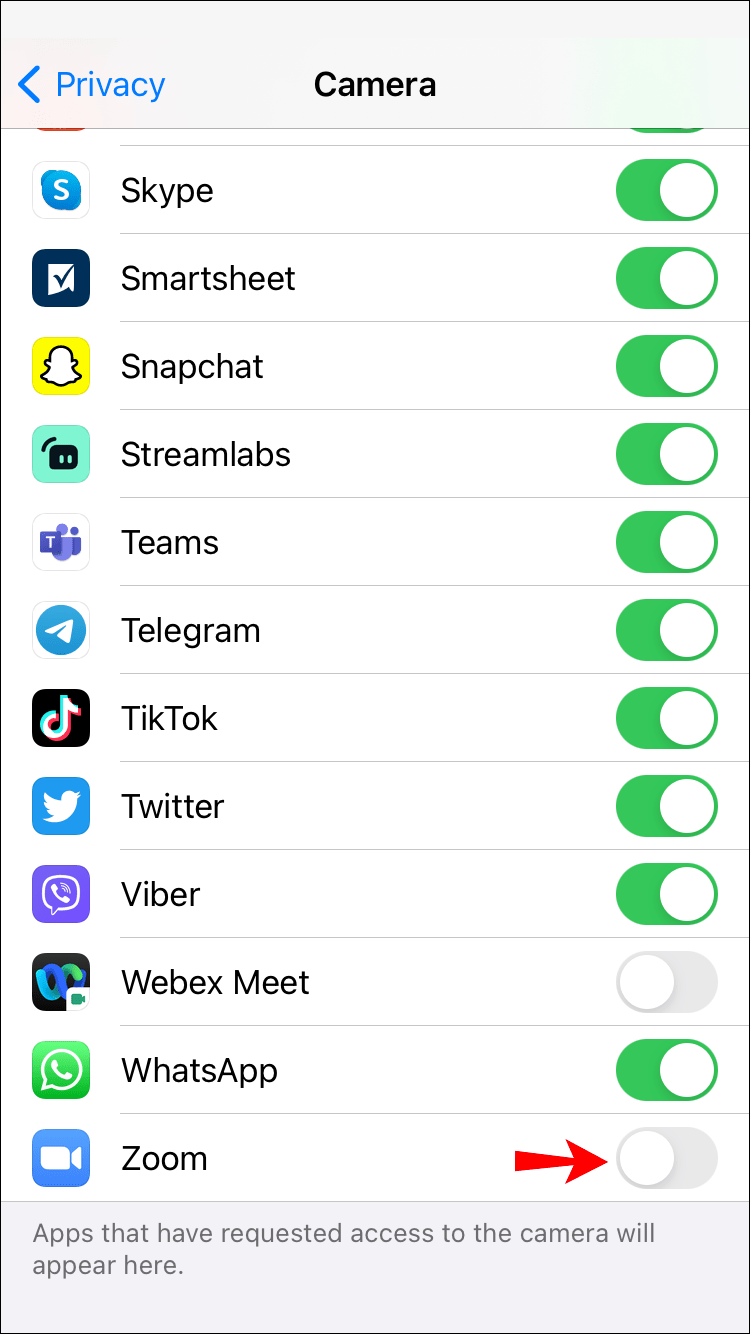
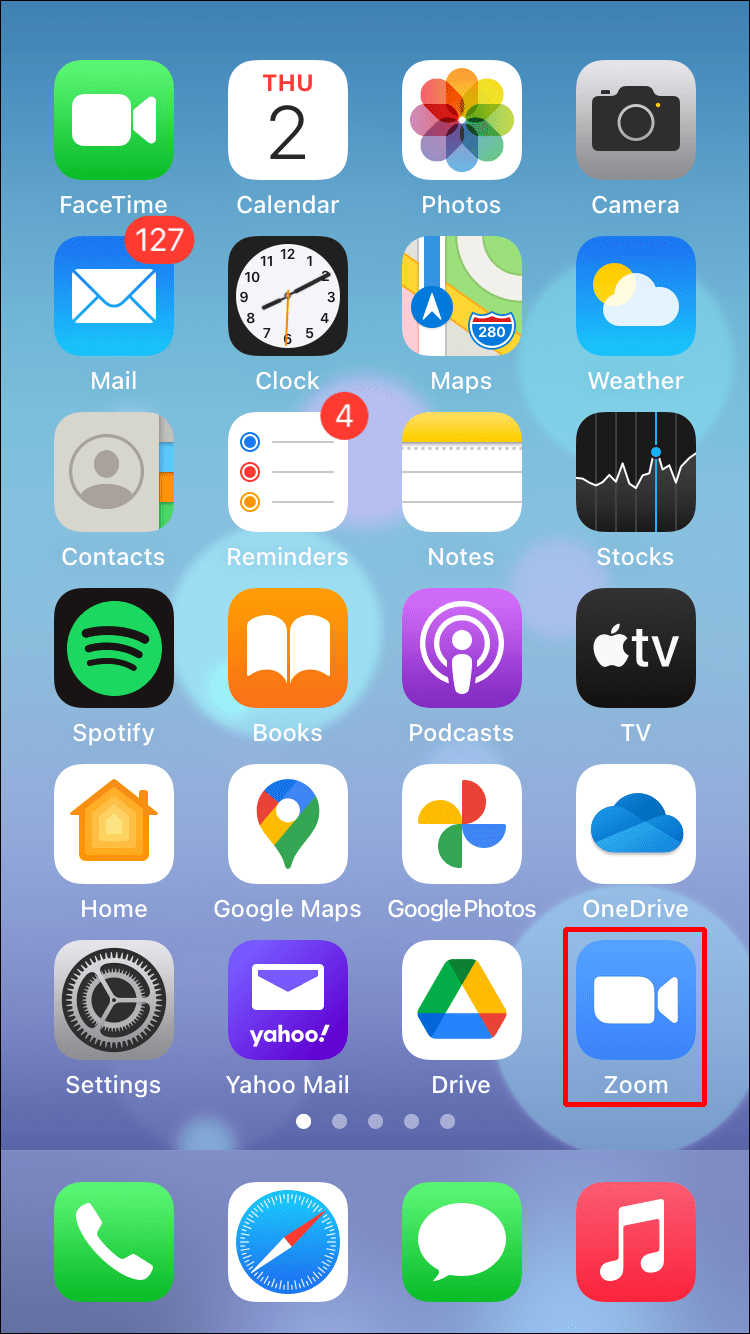
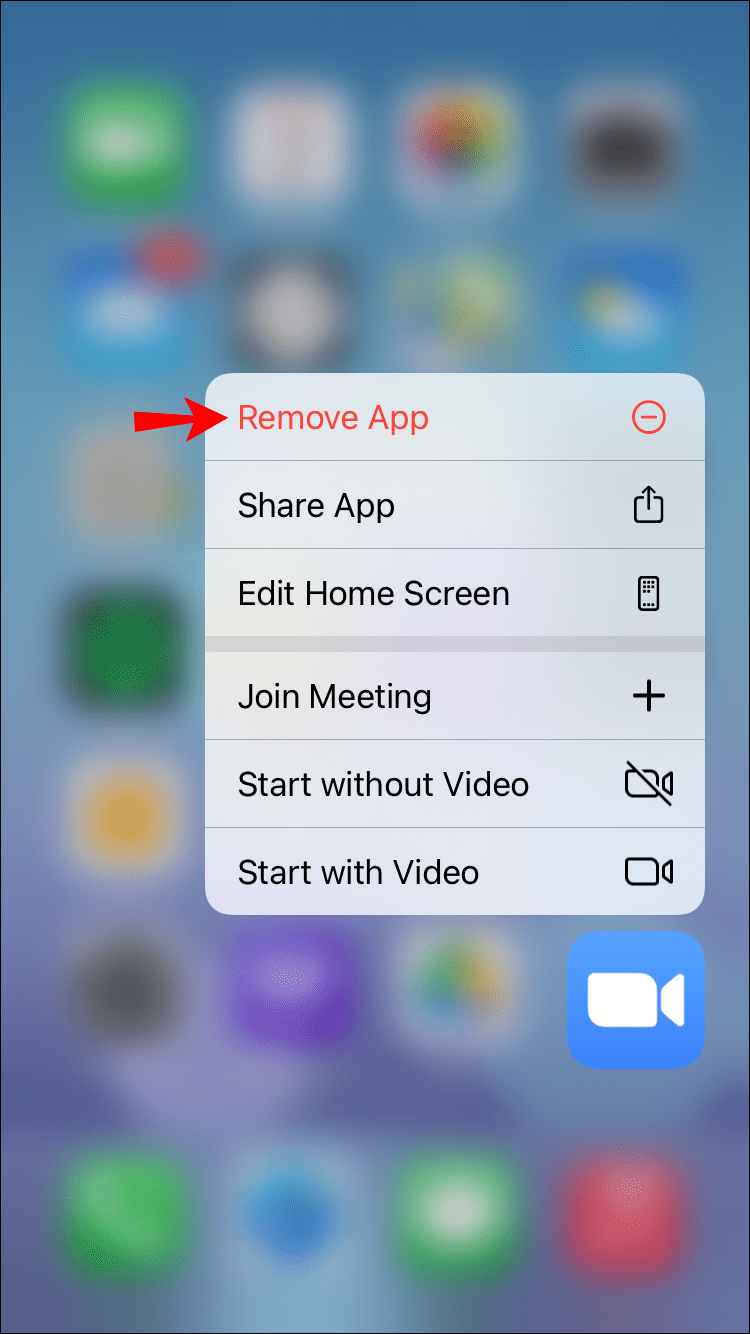
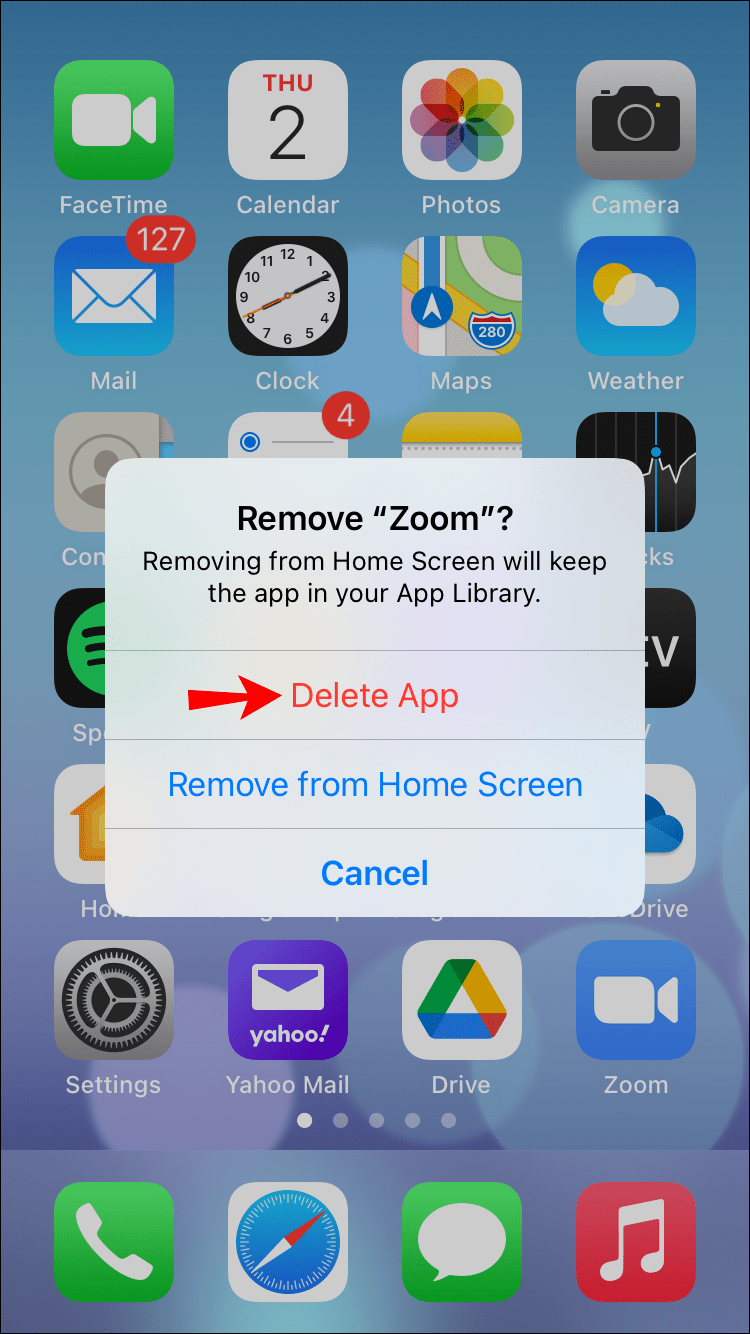
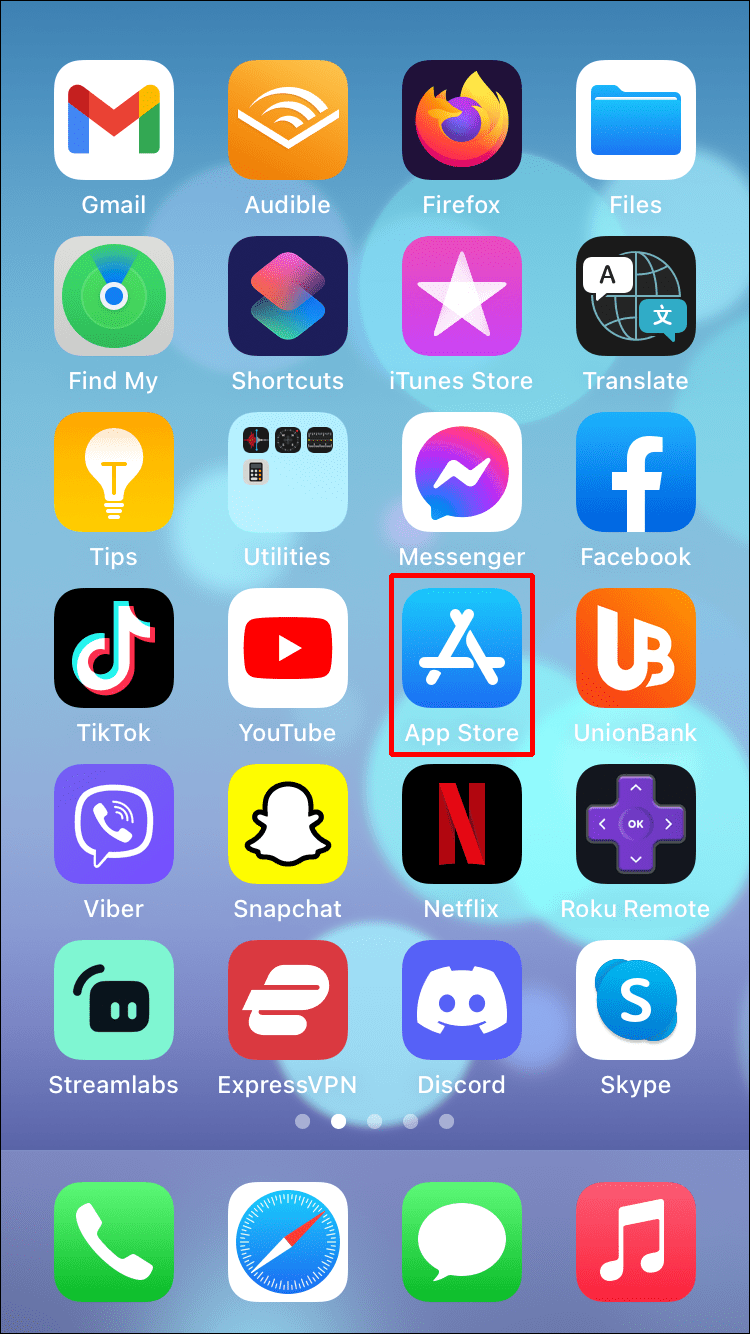
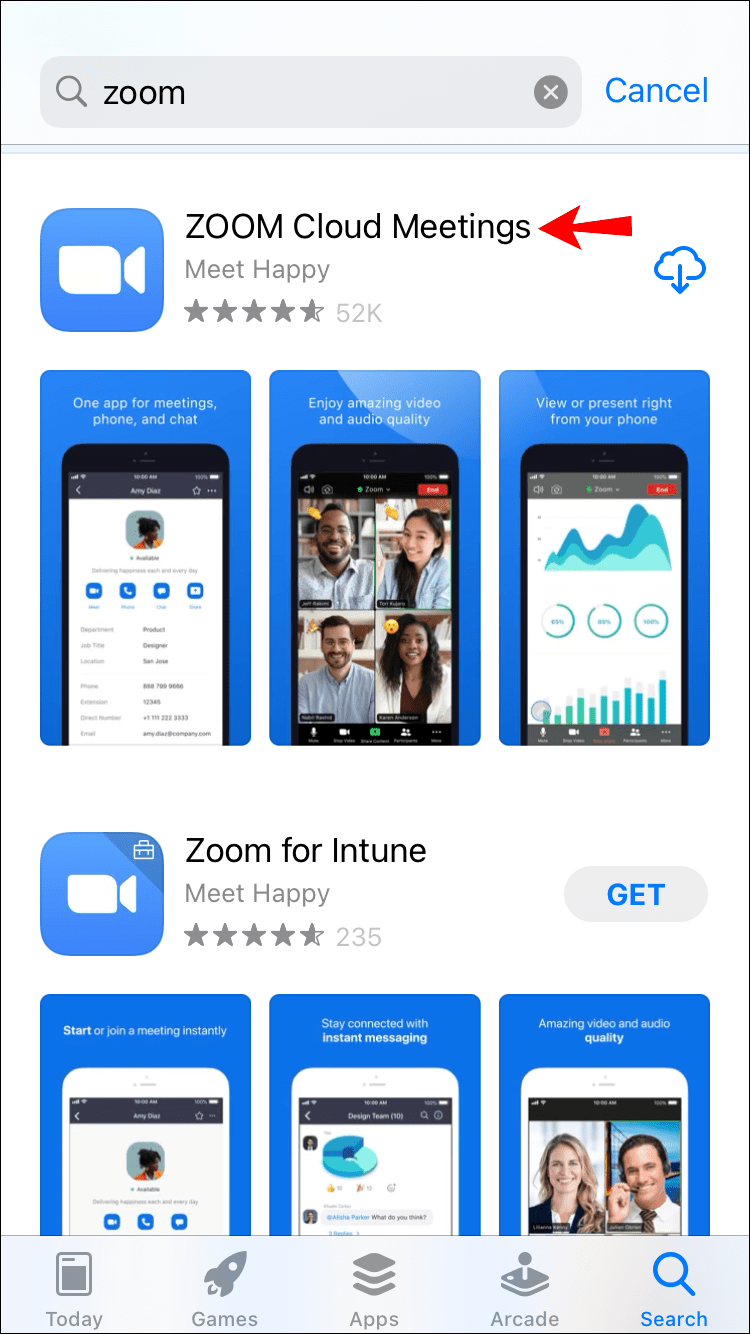
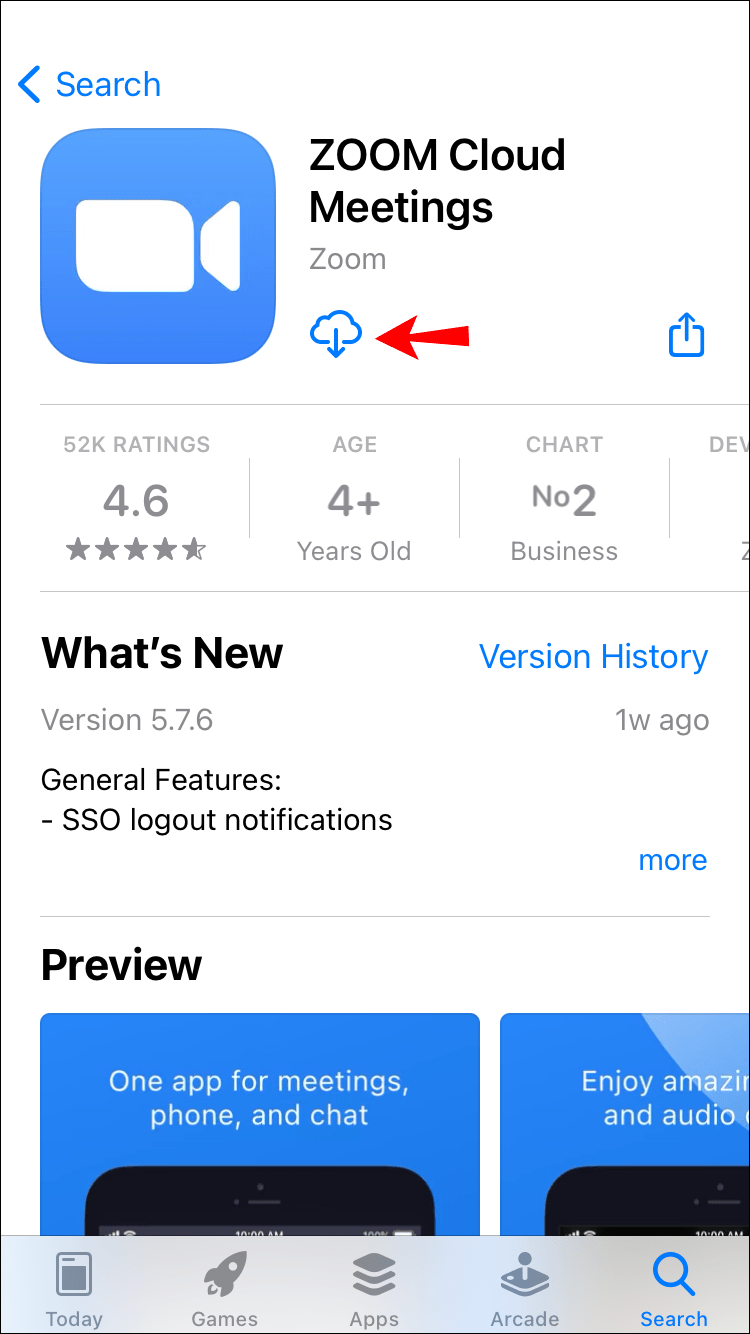
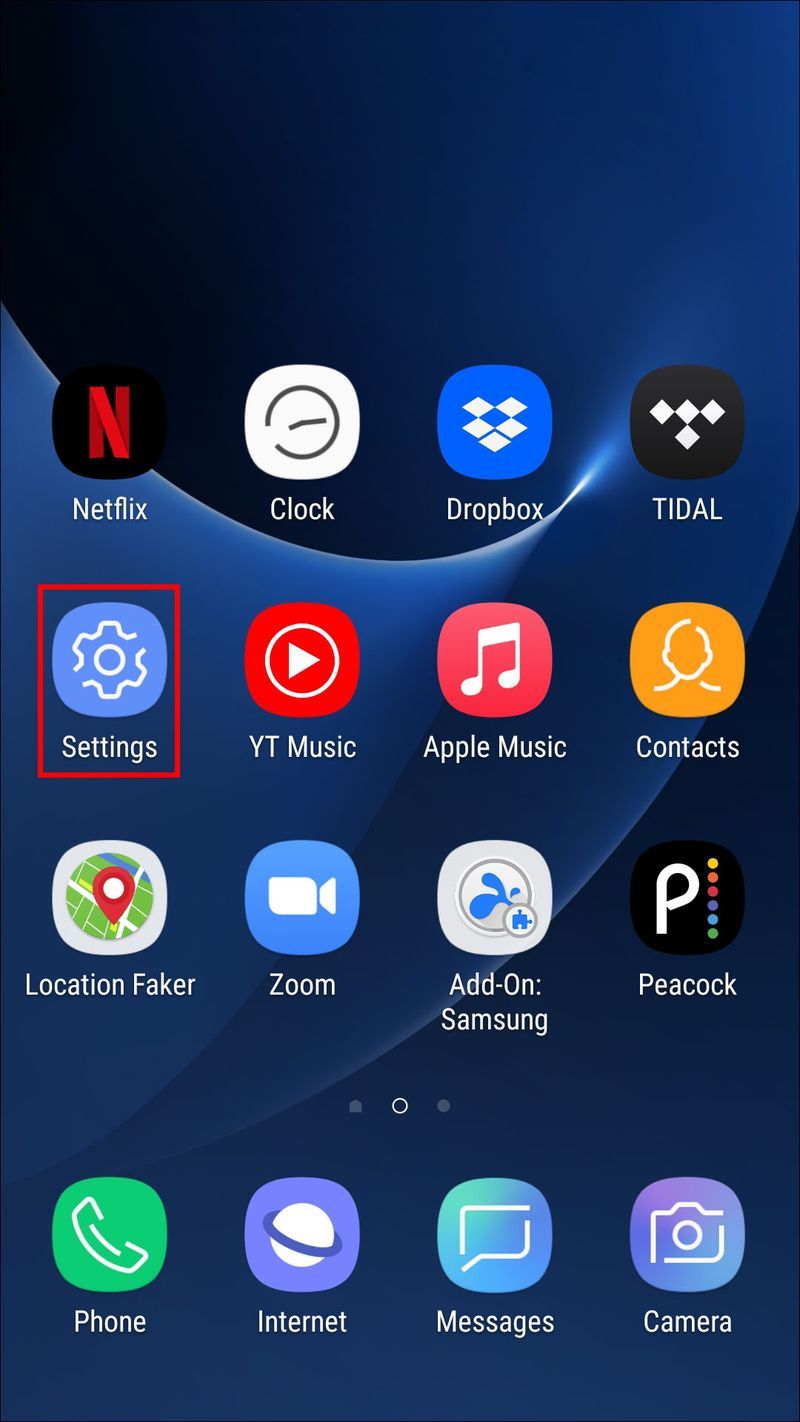
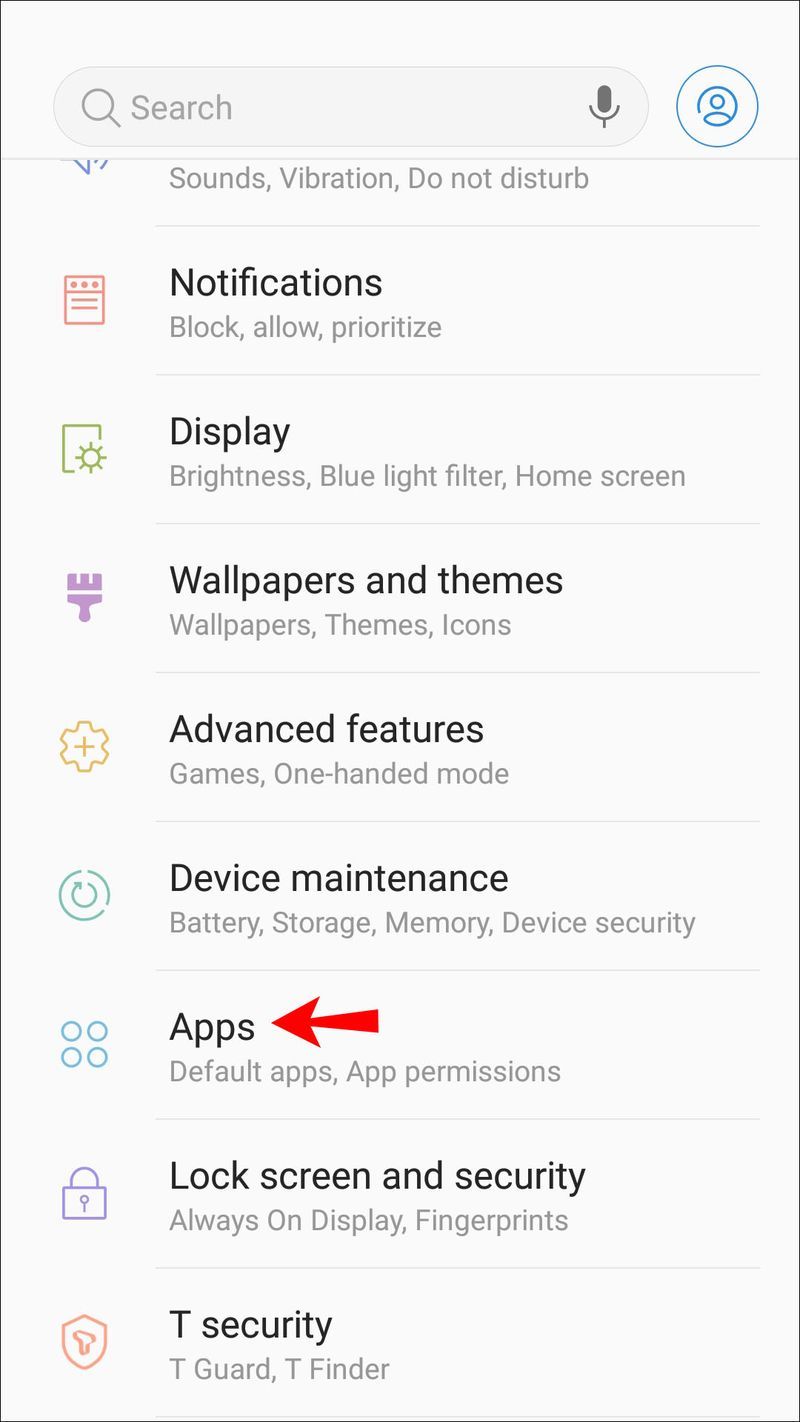
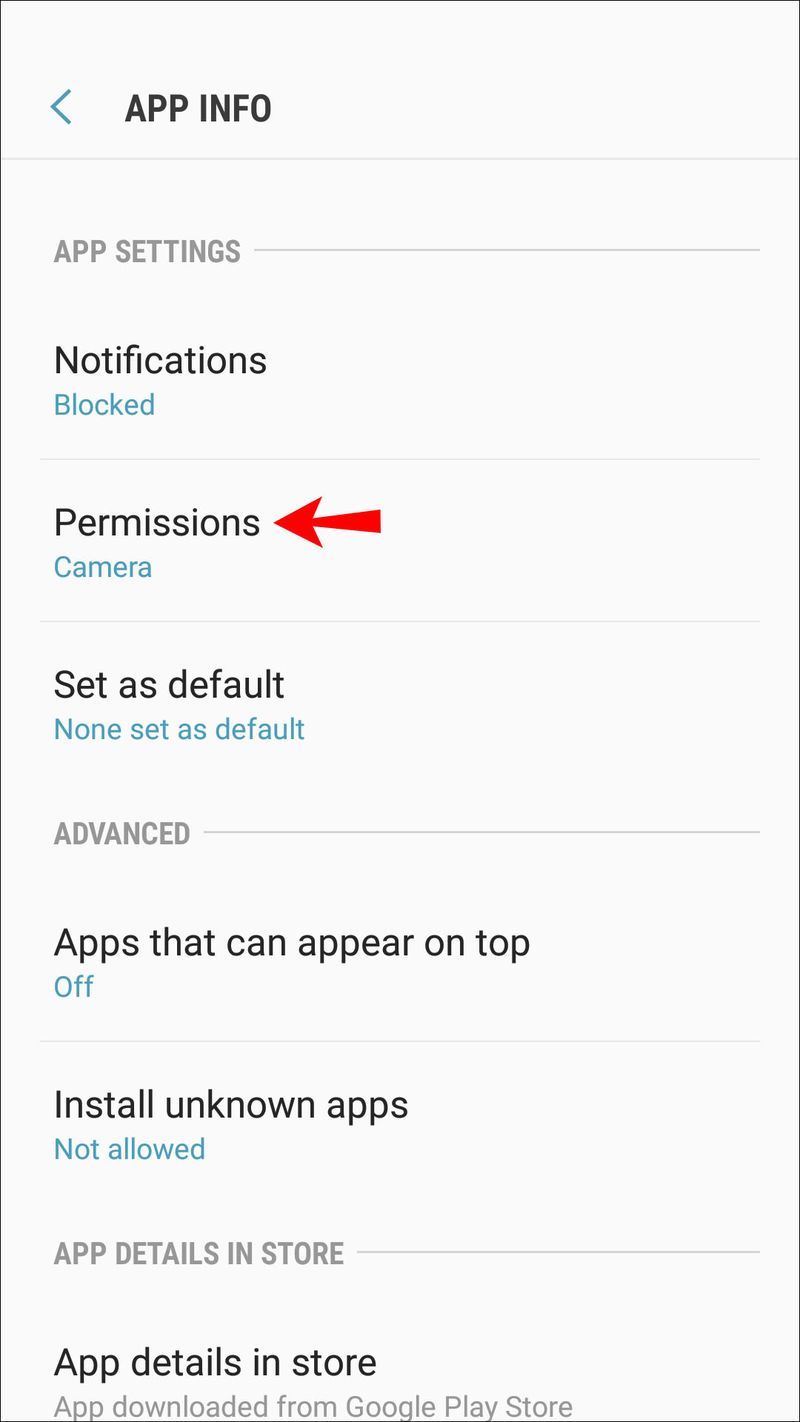
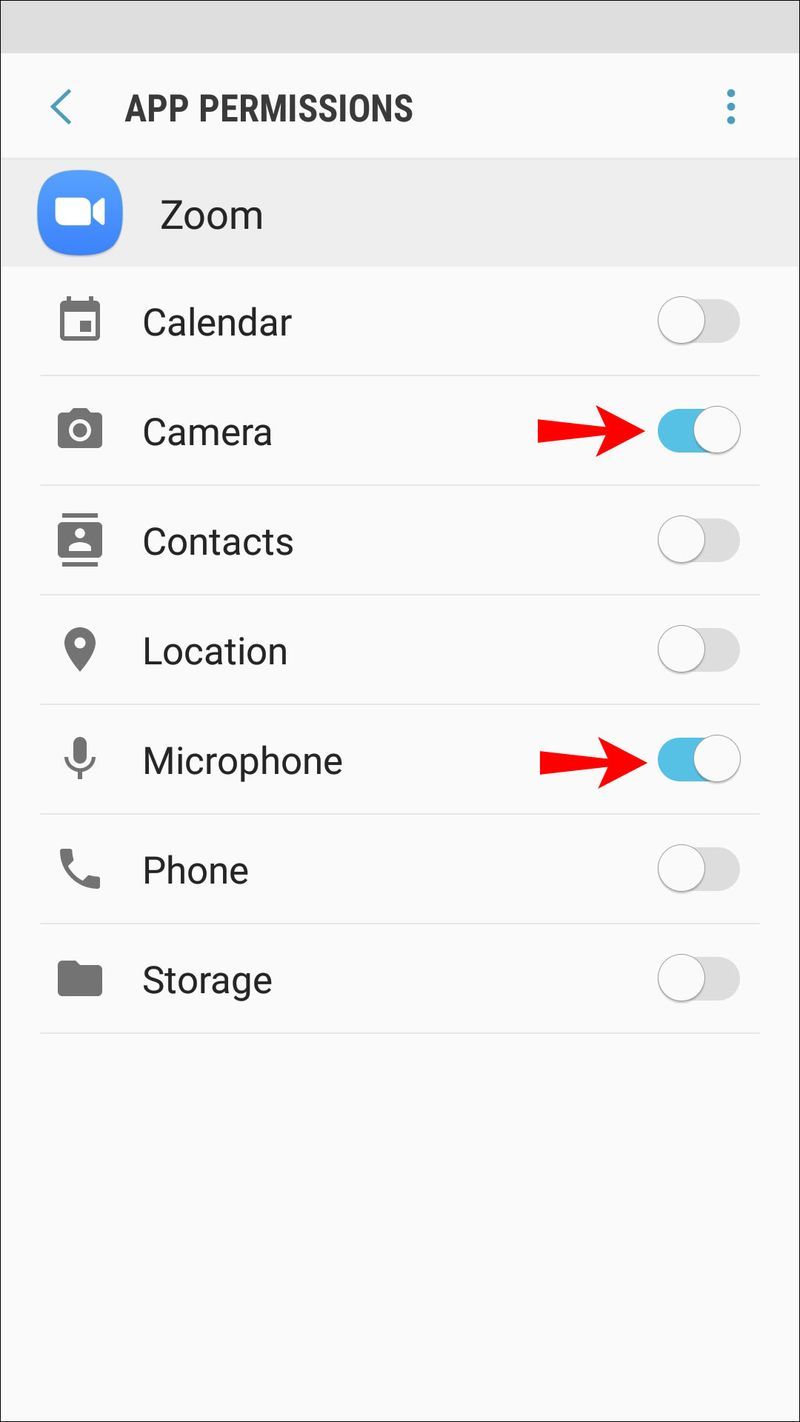
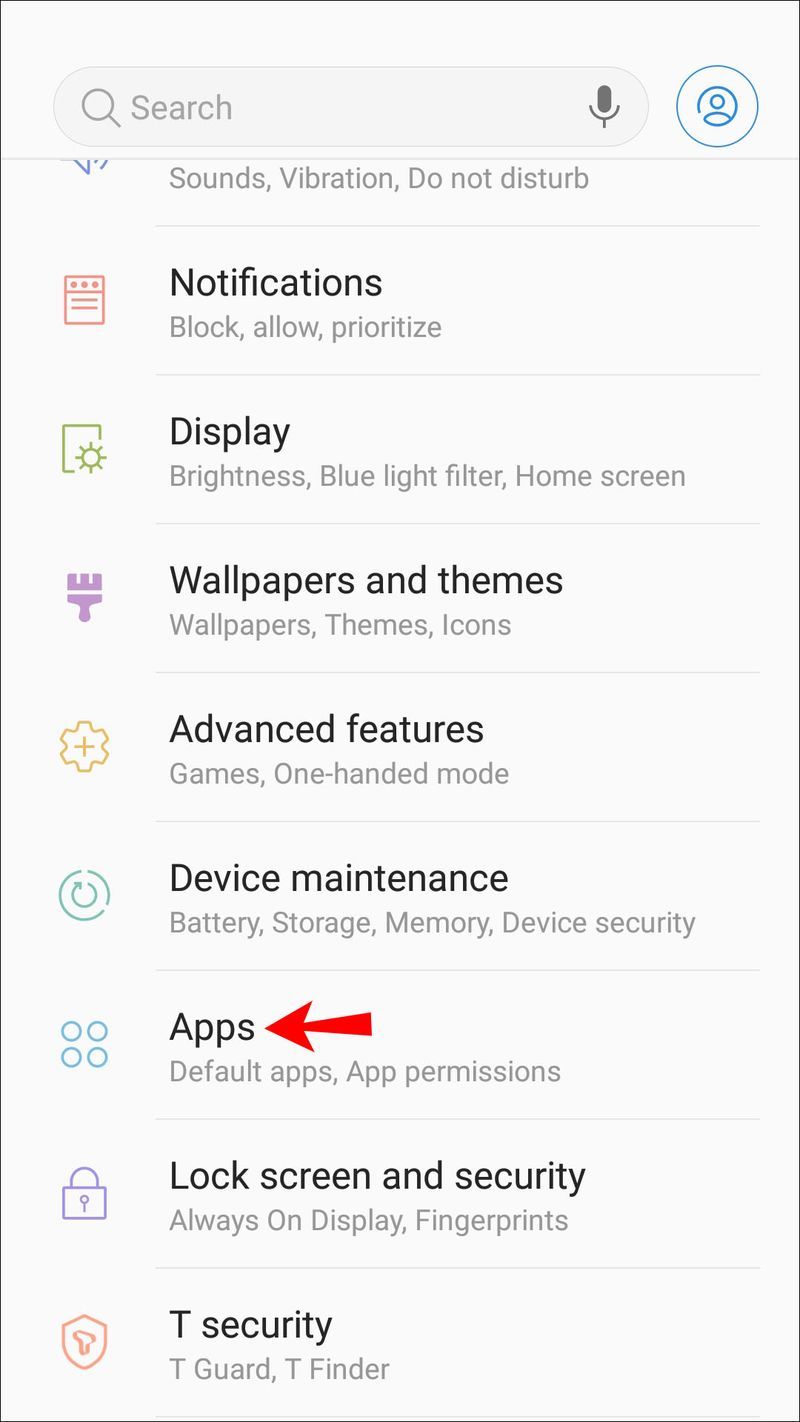
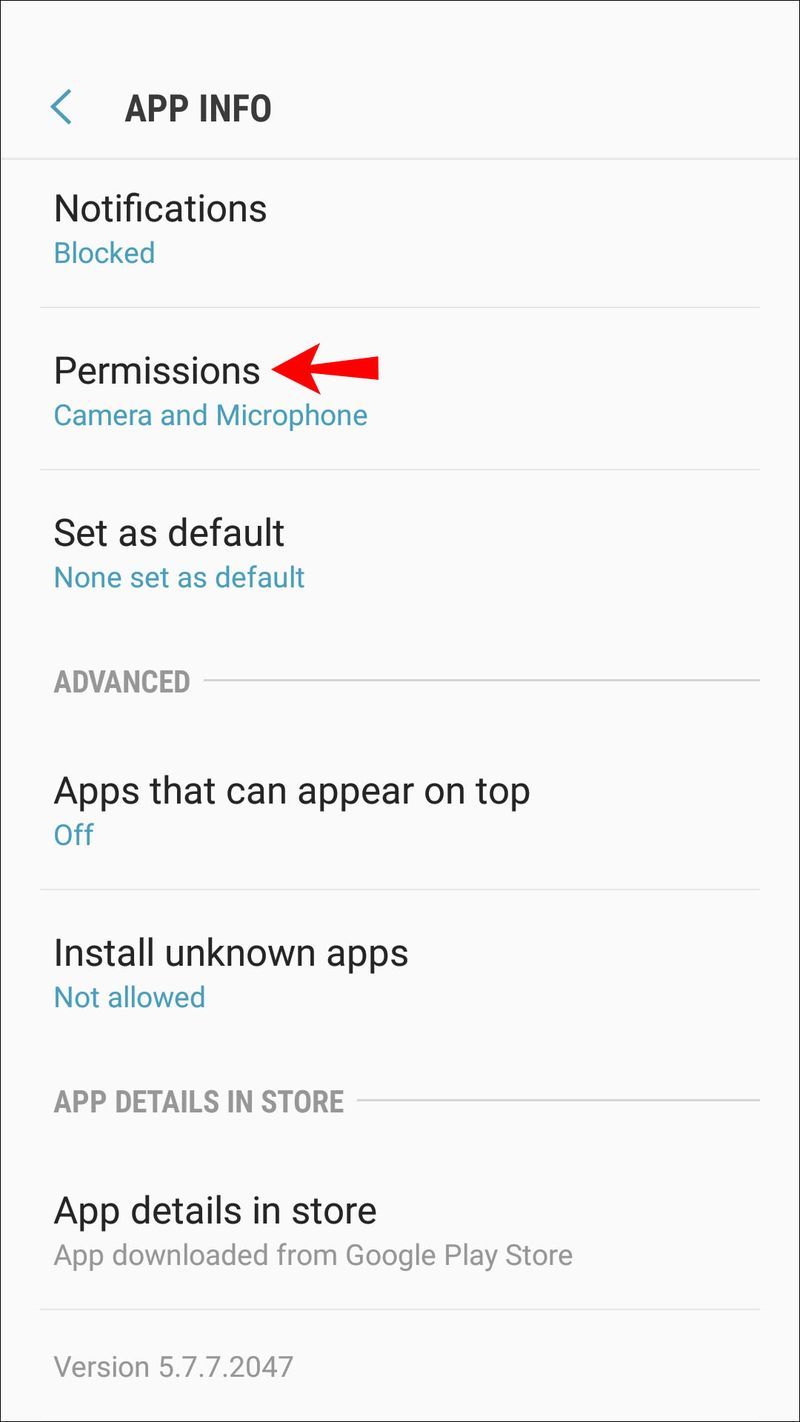
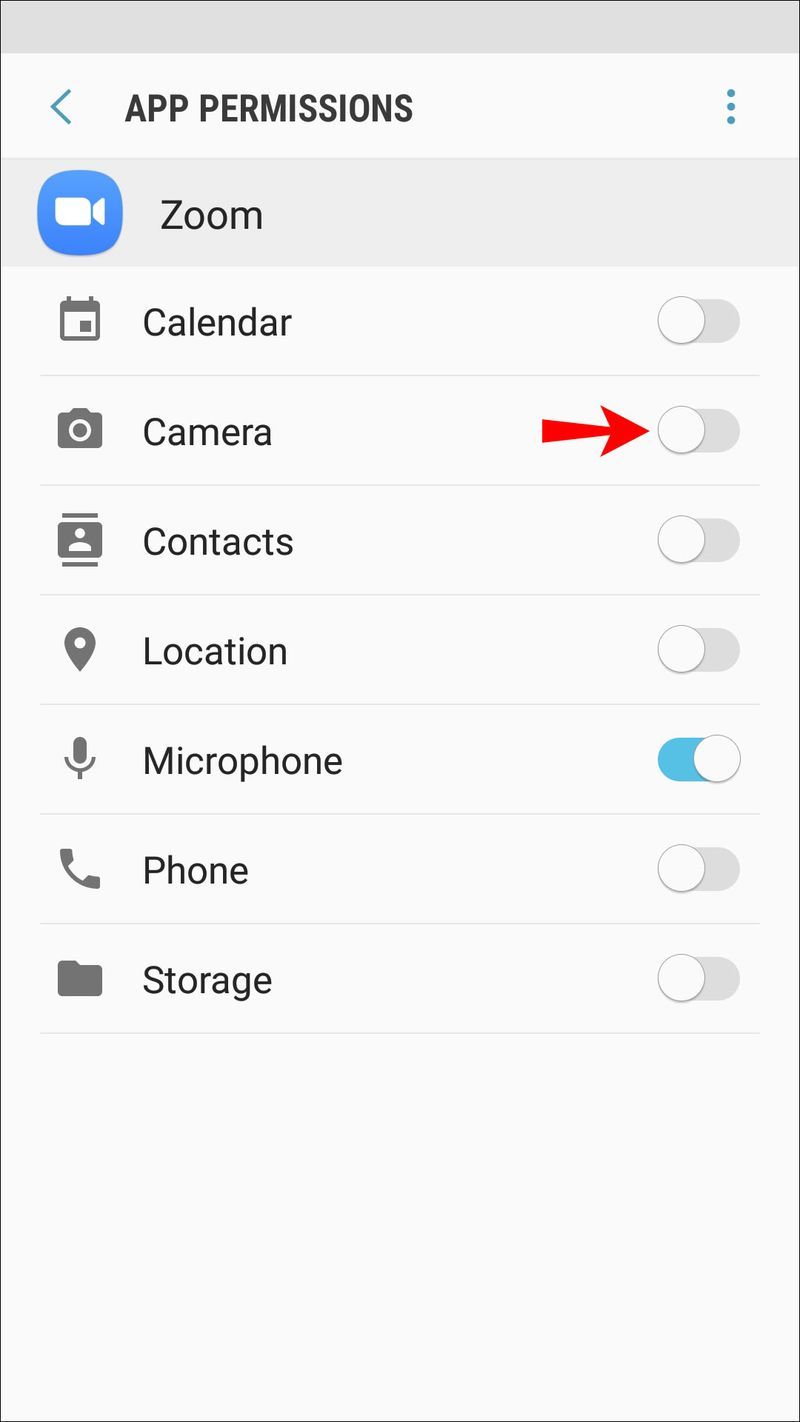
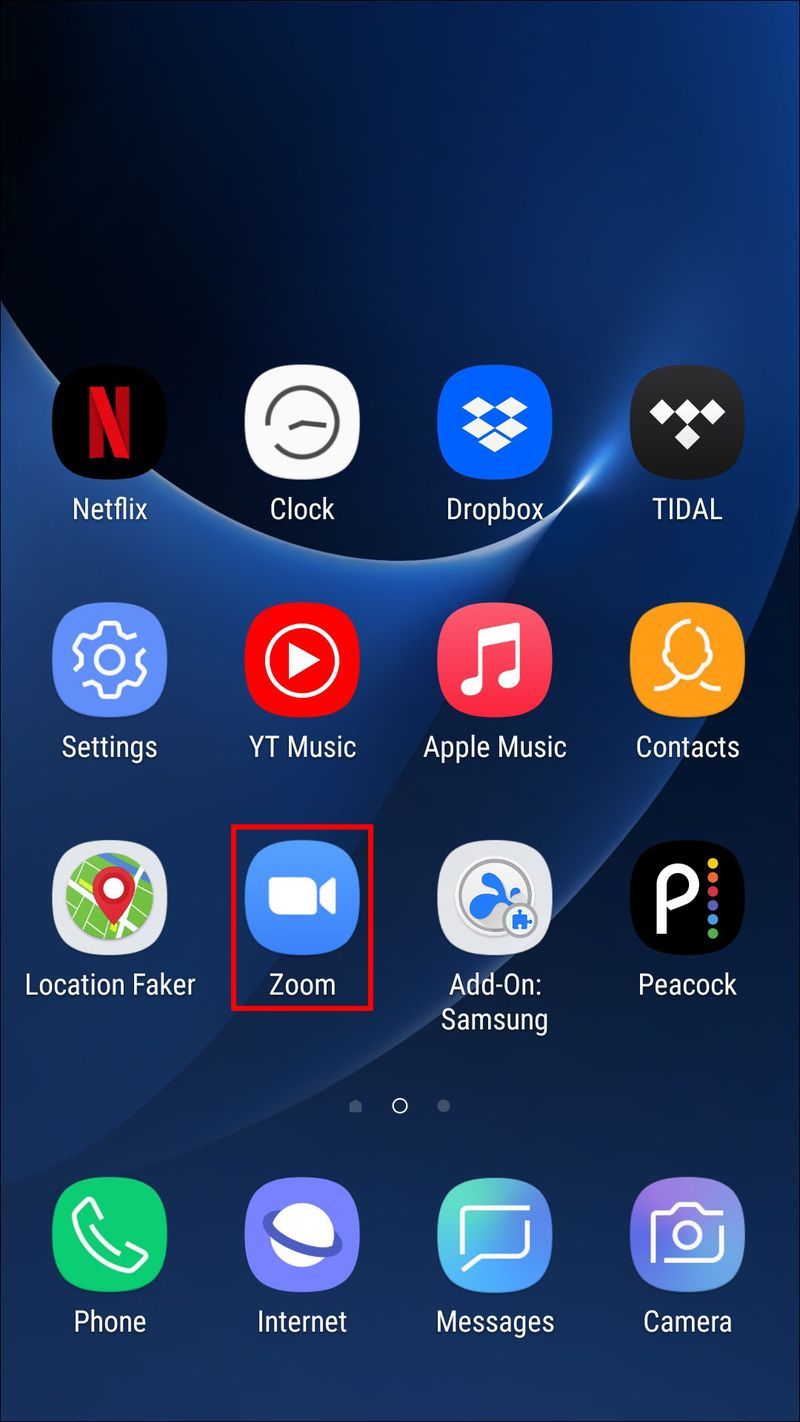
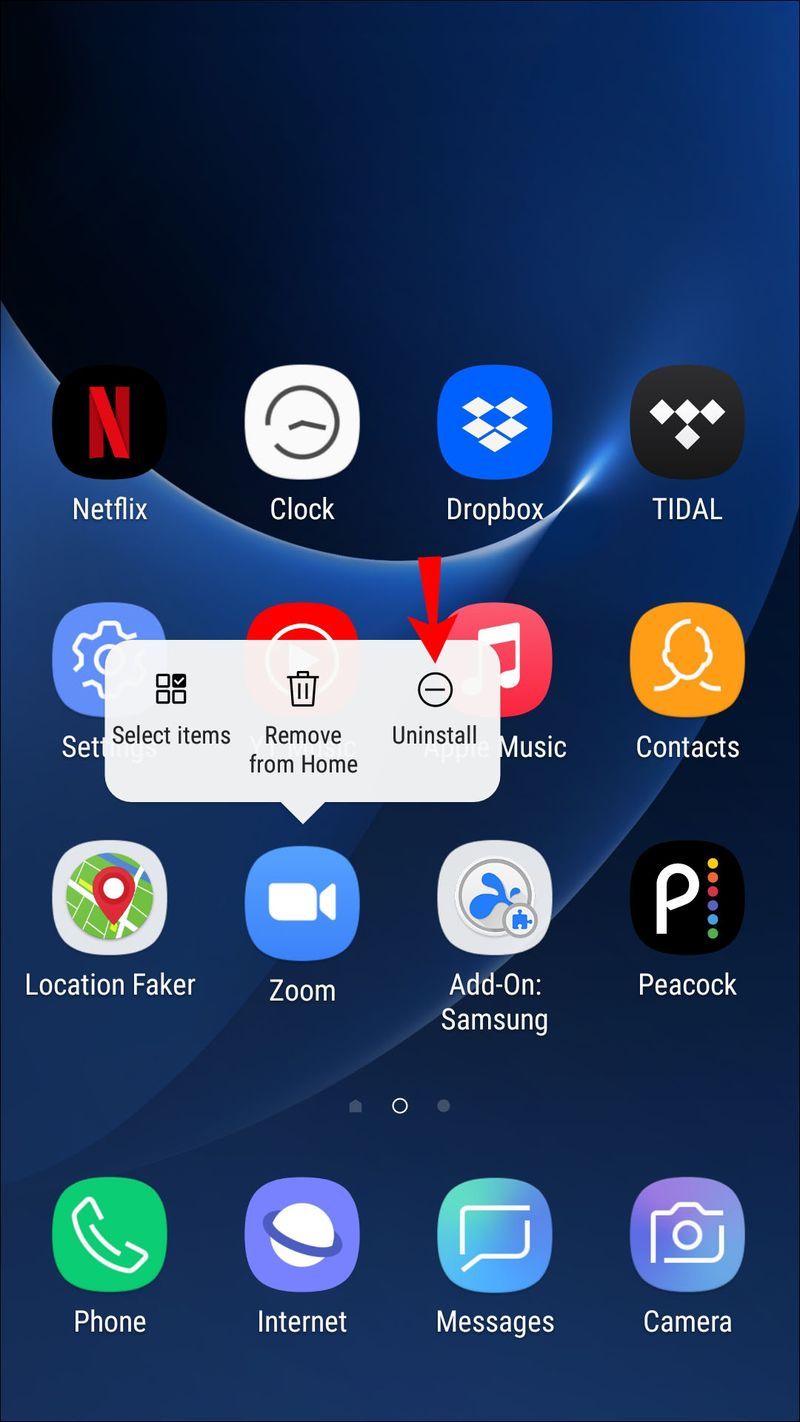
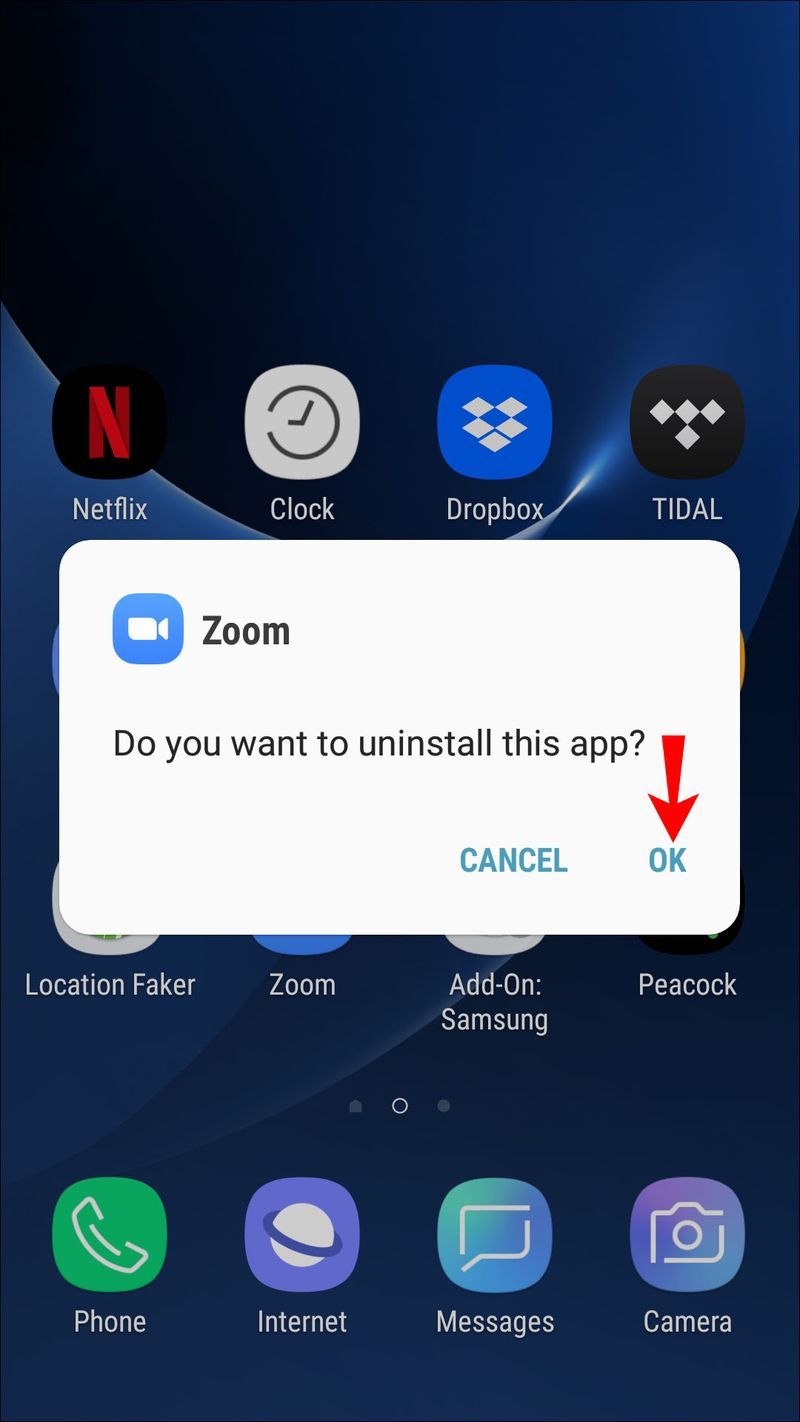
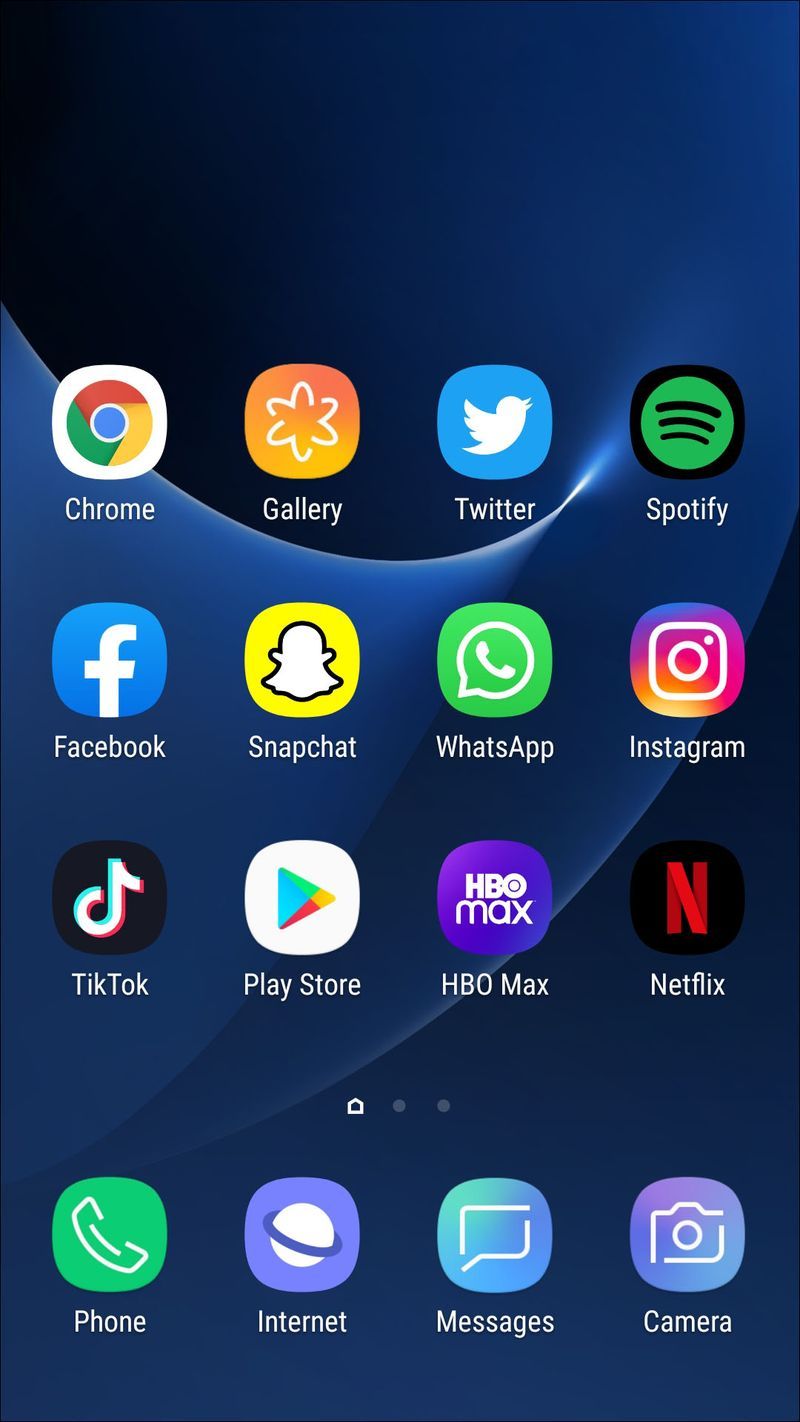
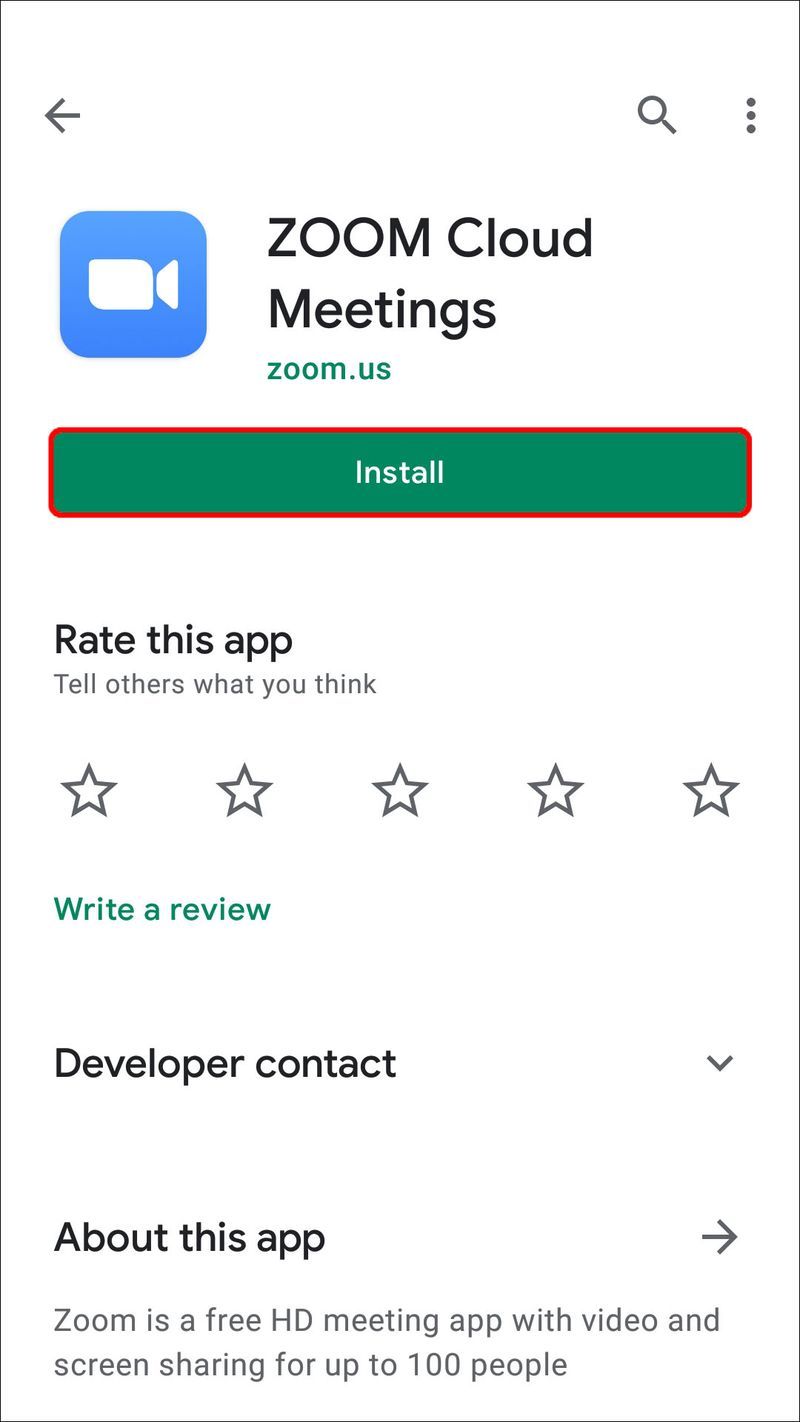






![لا تظهر تطبيقات Windows 10 في سجل التطبيقات الخاص بمدير المهام [Fix]](https://www.macspots.com/img/windows-10/61/windows-10-apps-do-not-show-app-history-task-manager.png)

